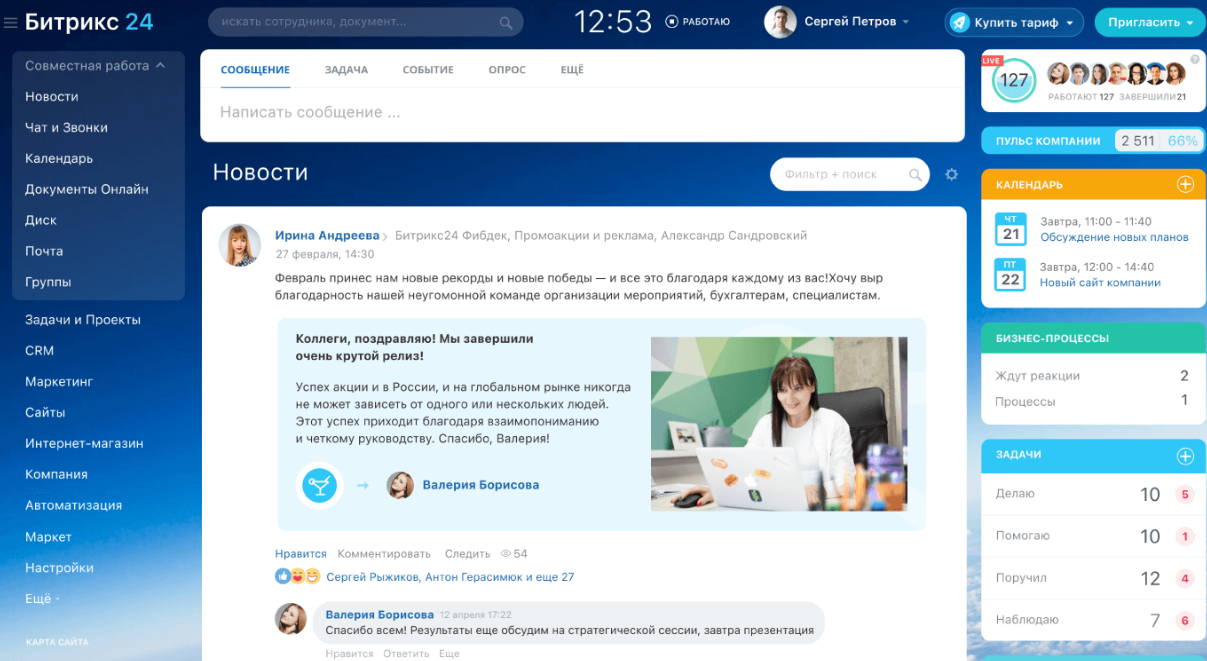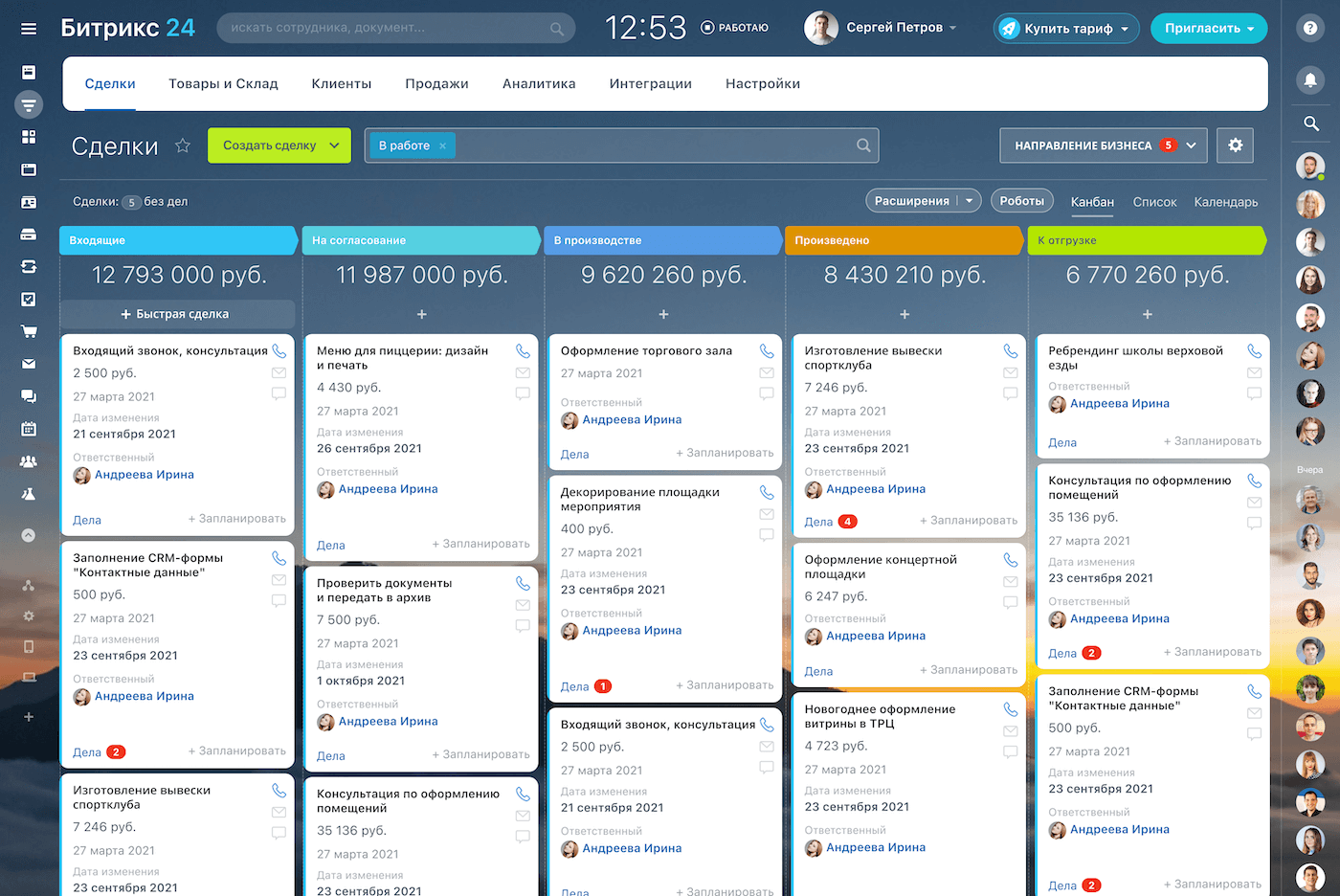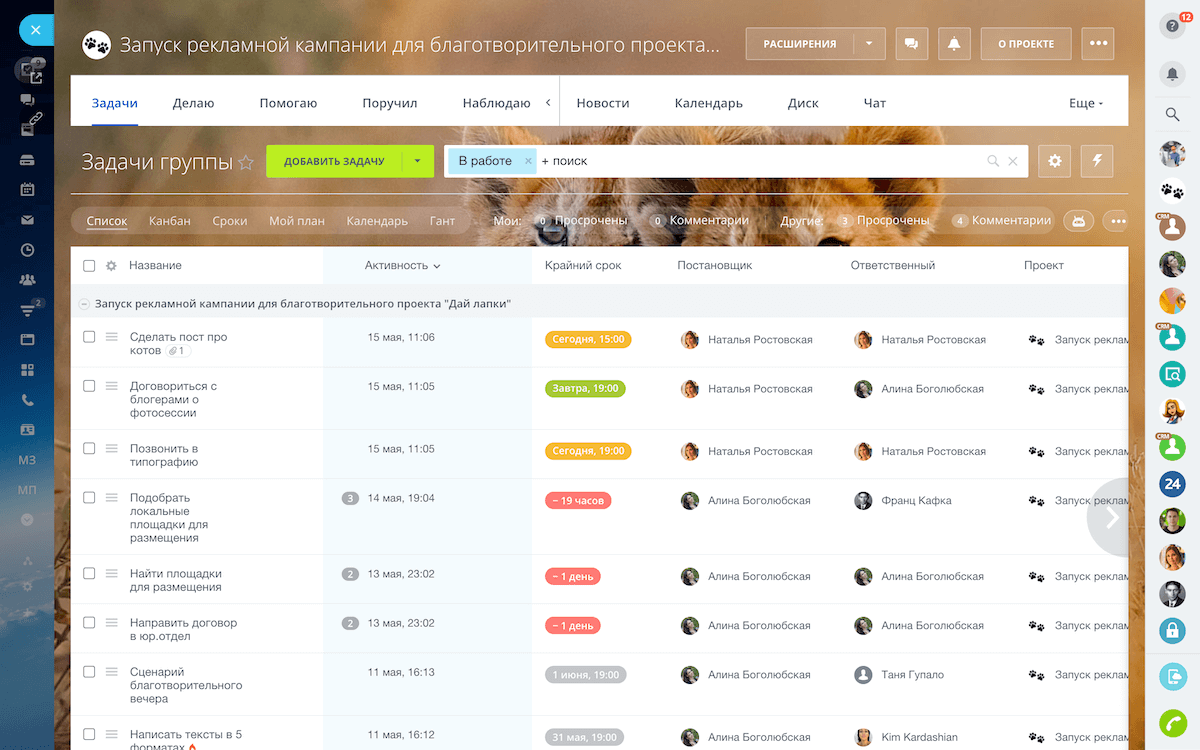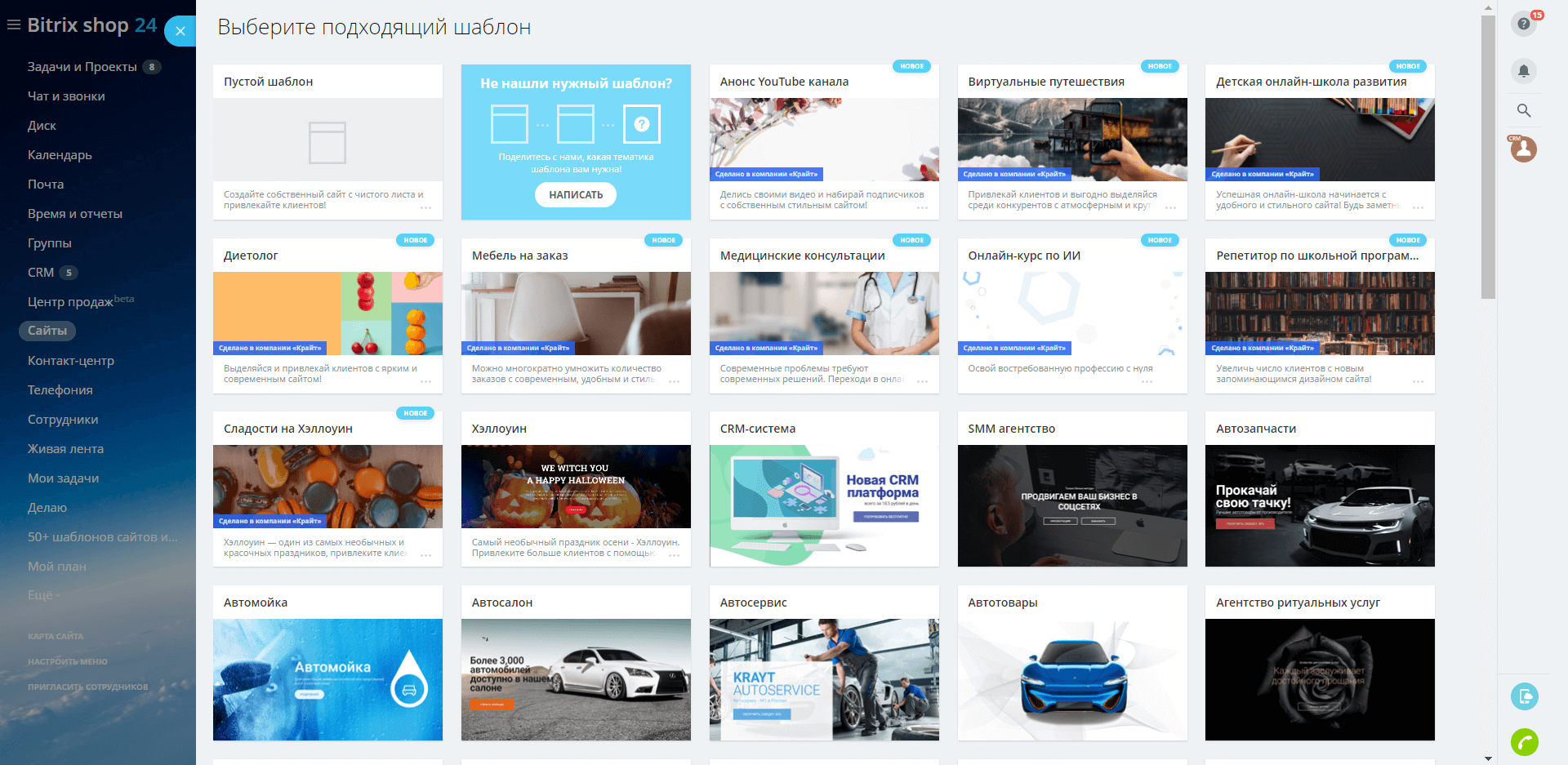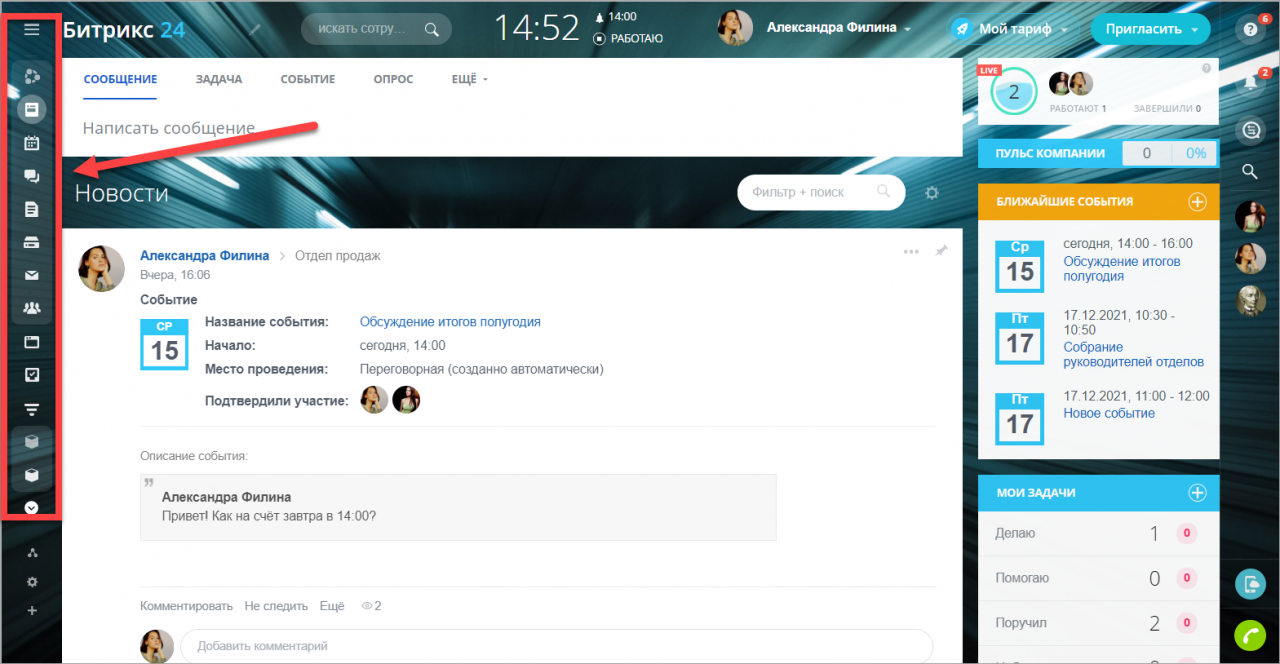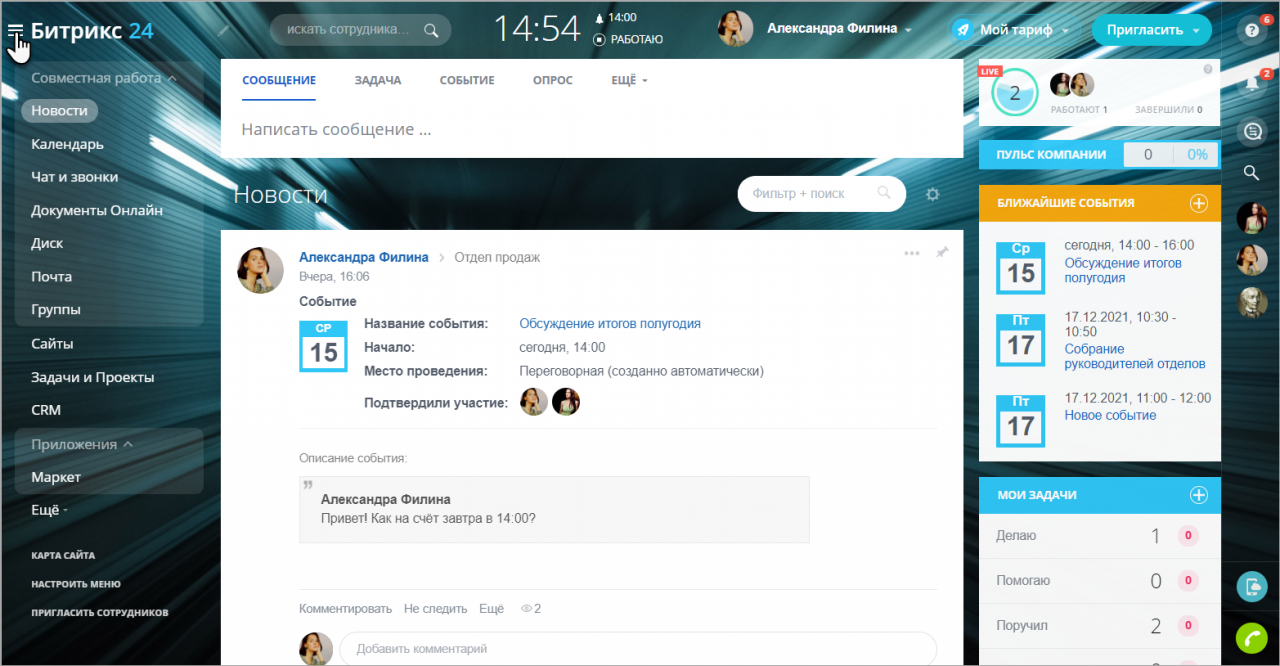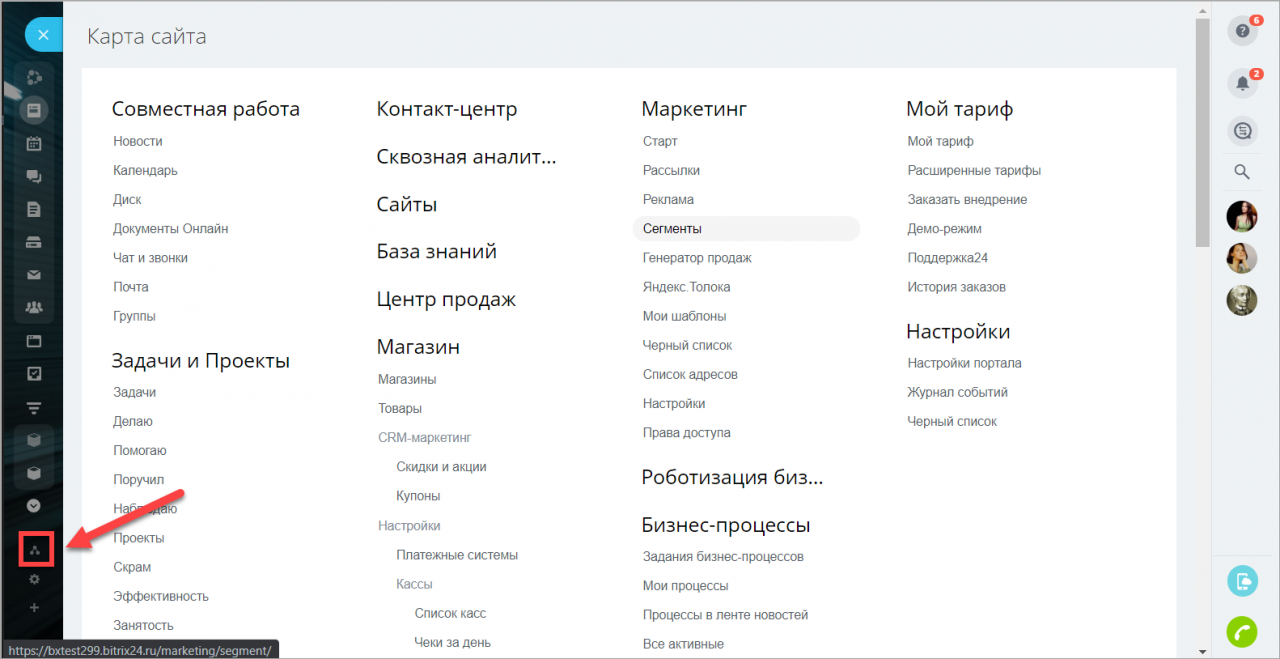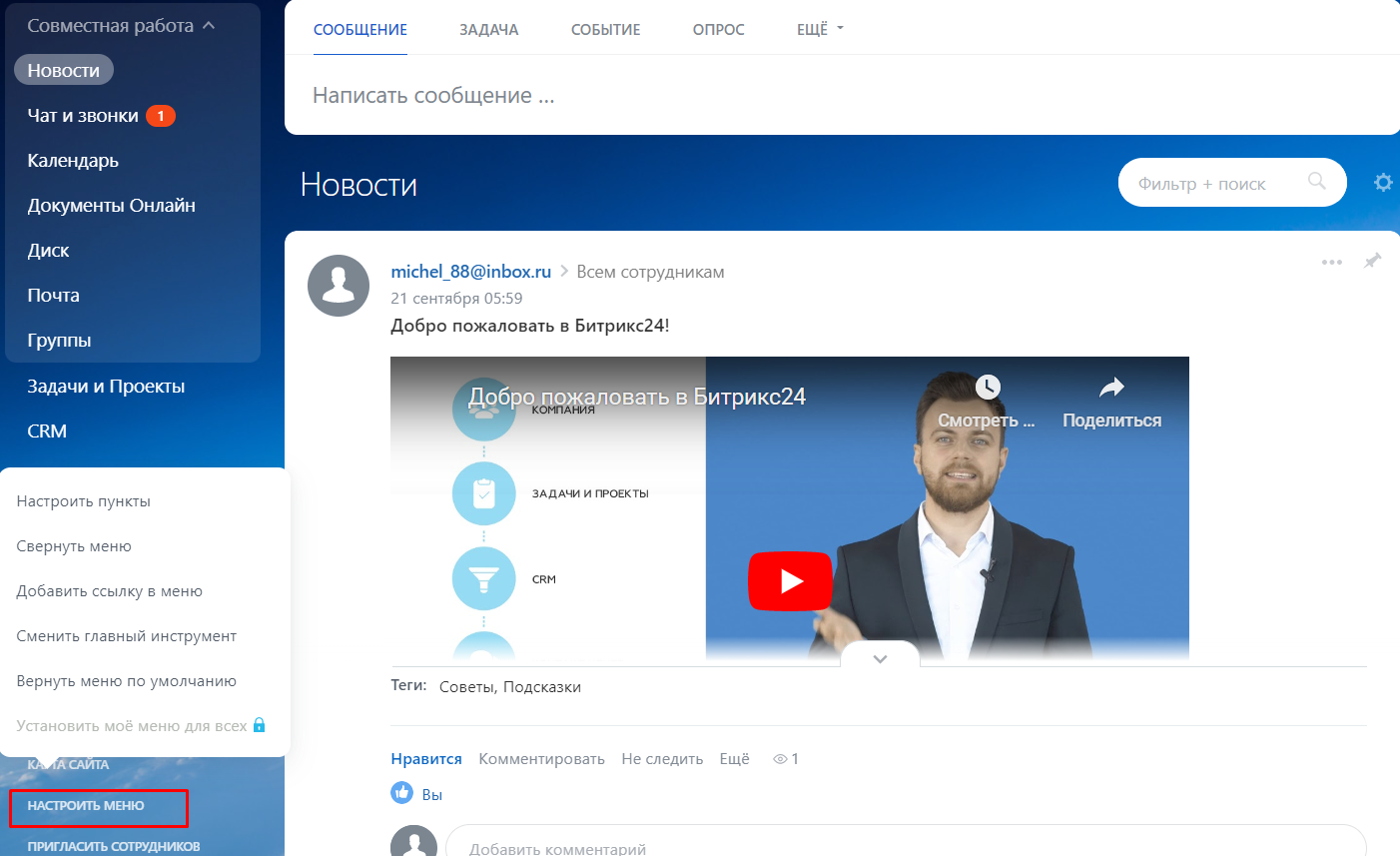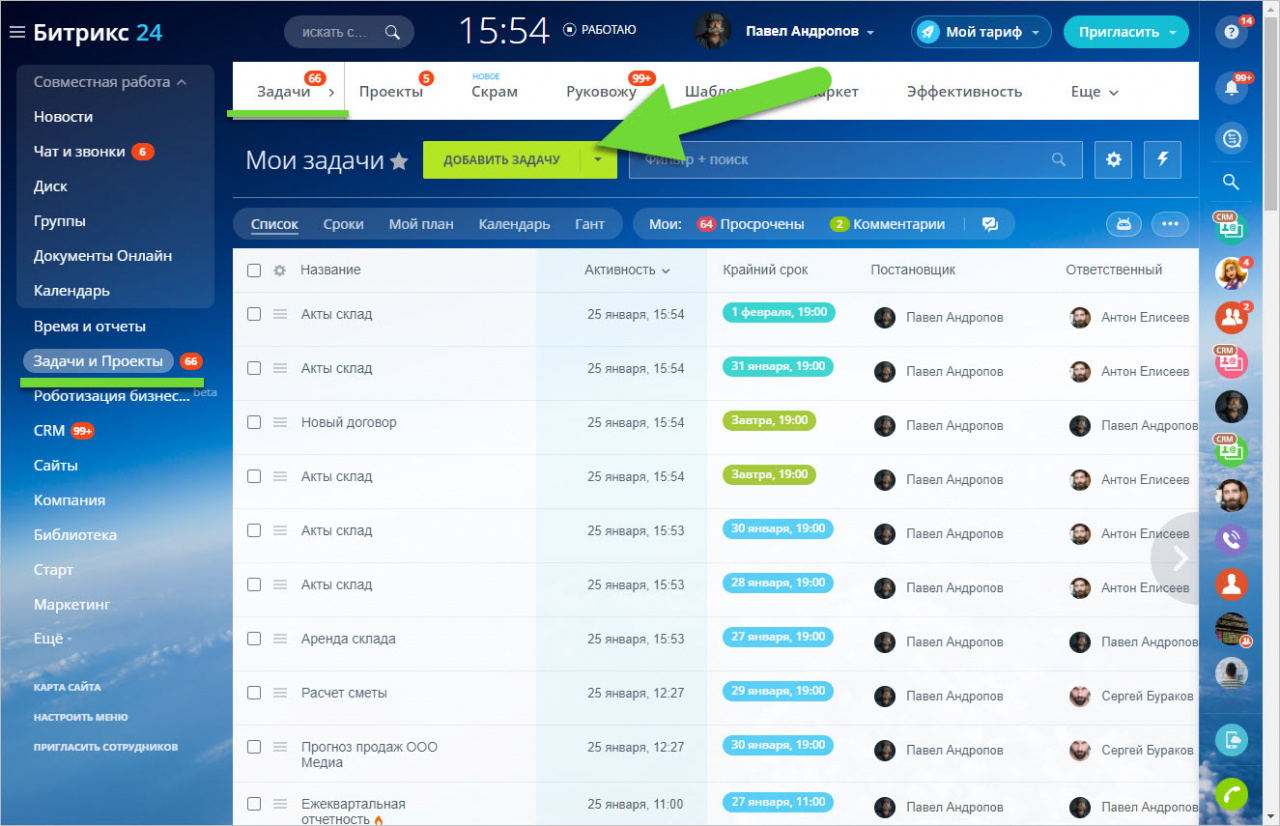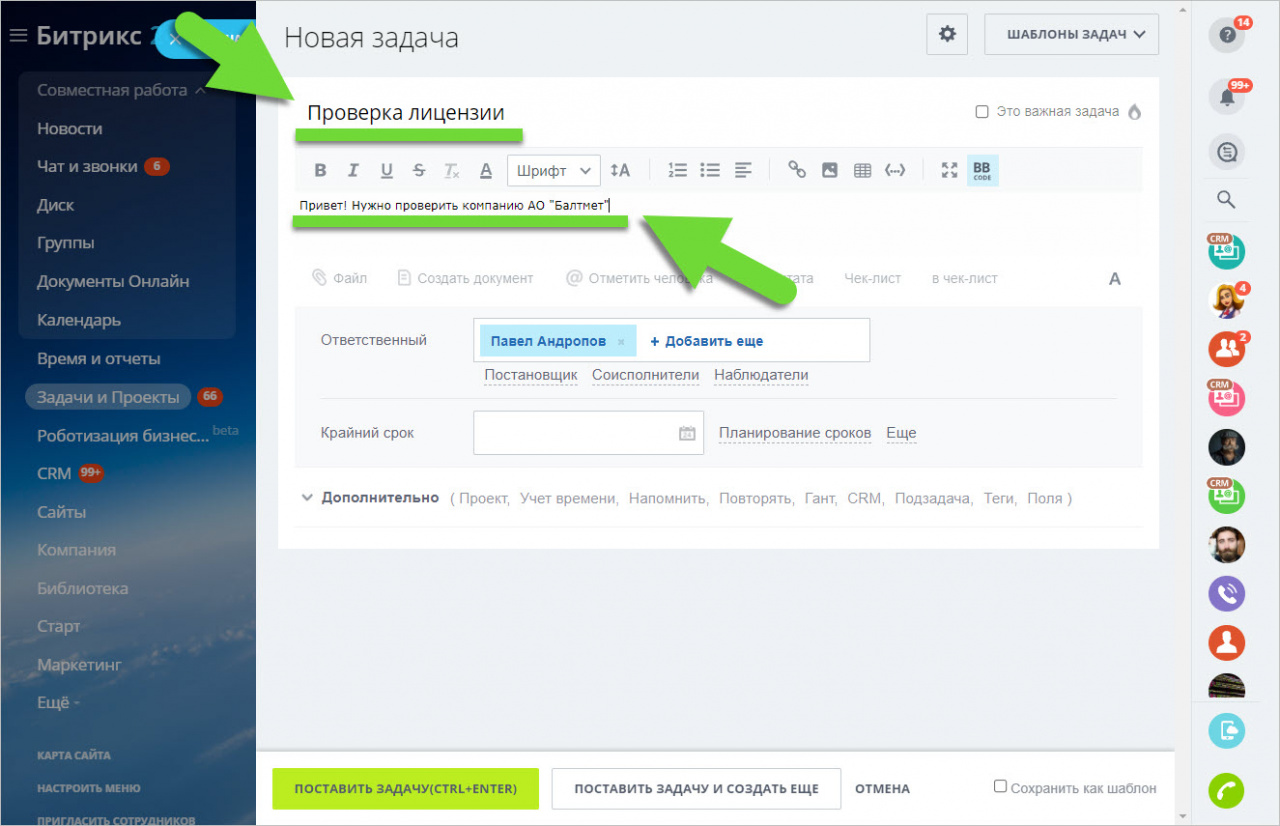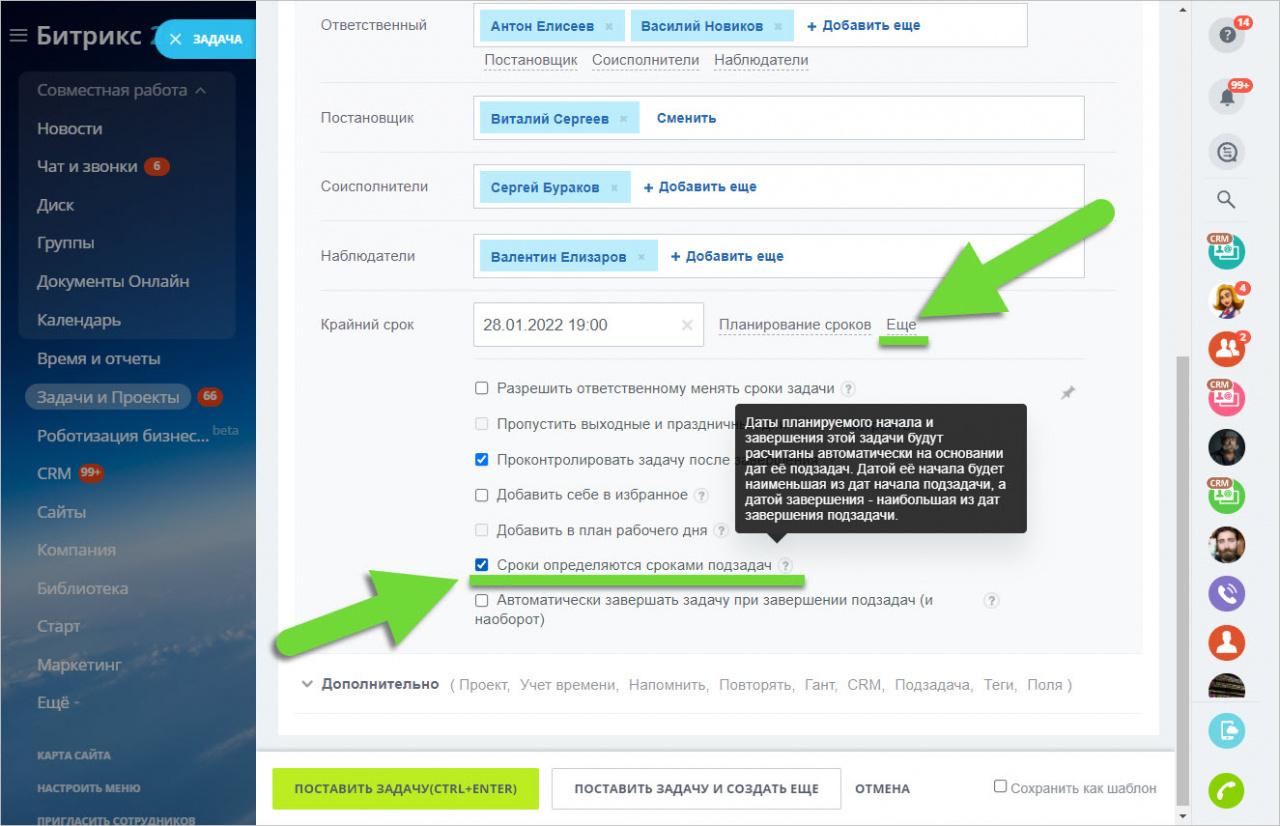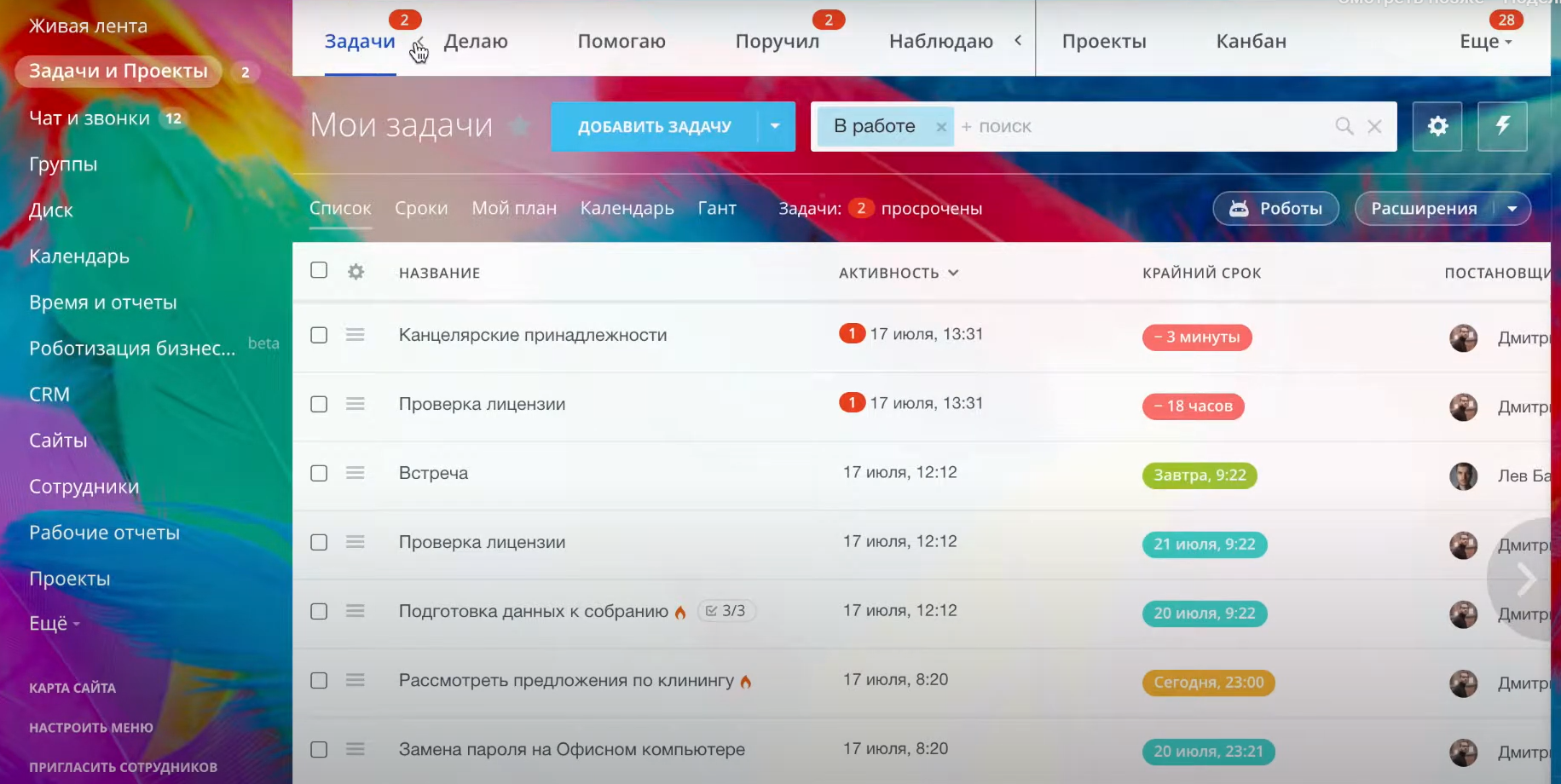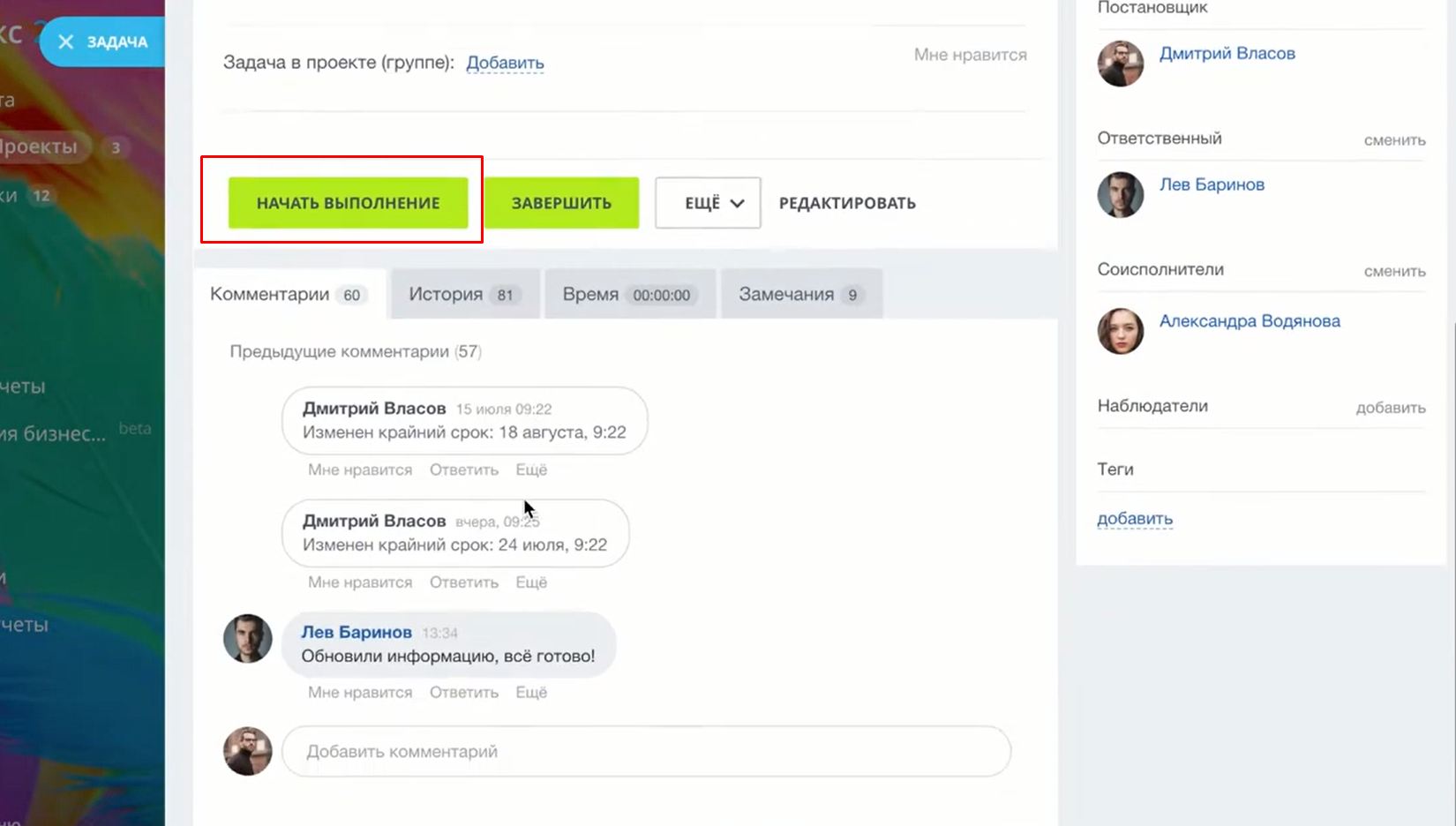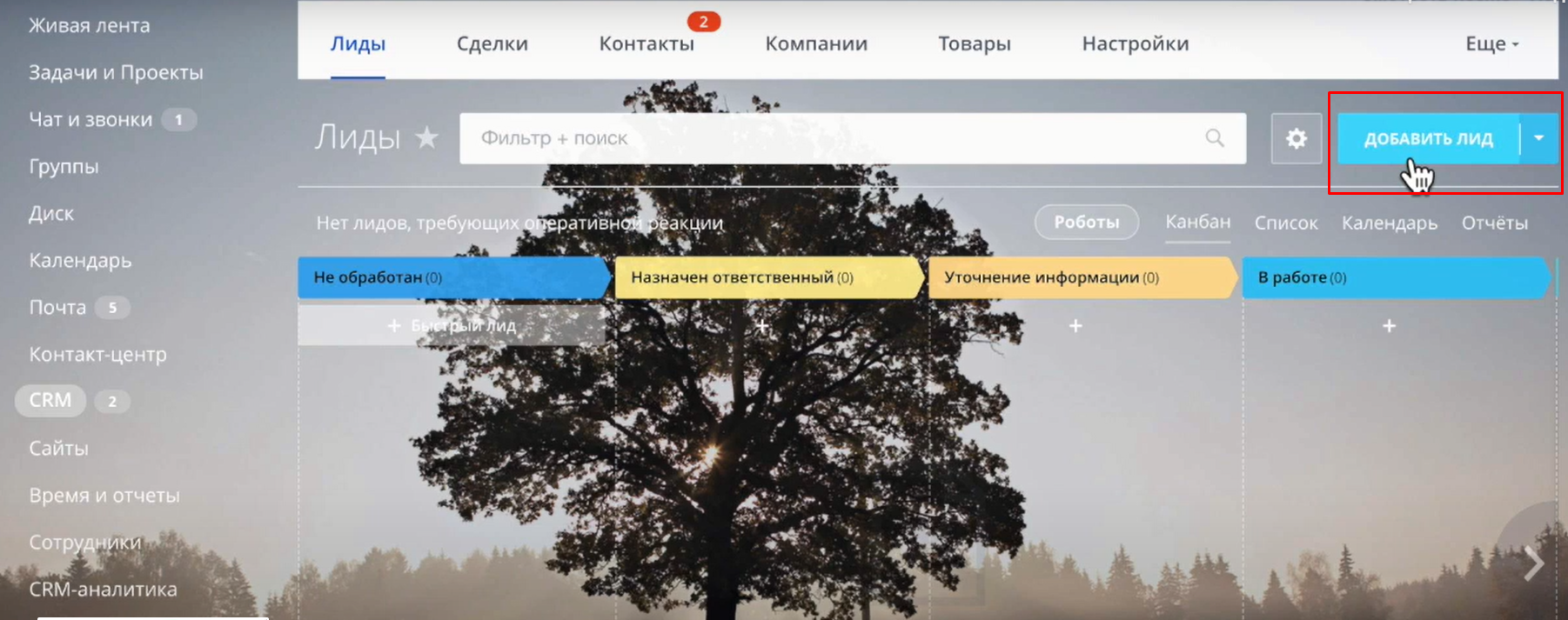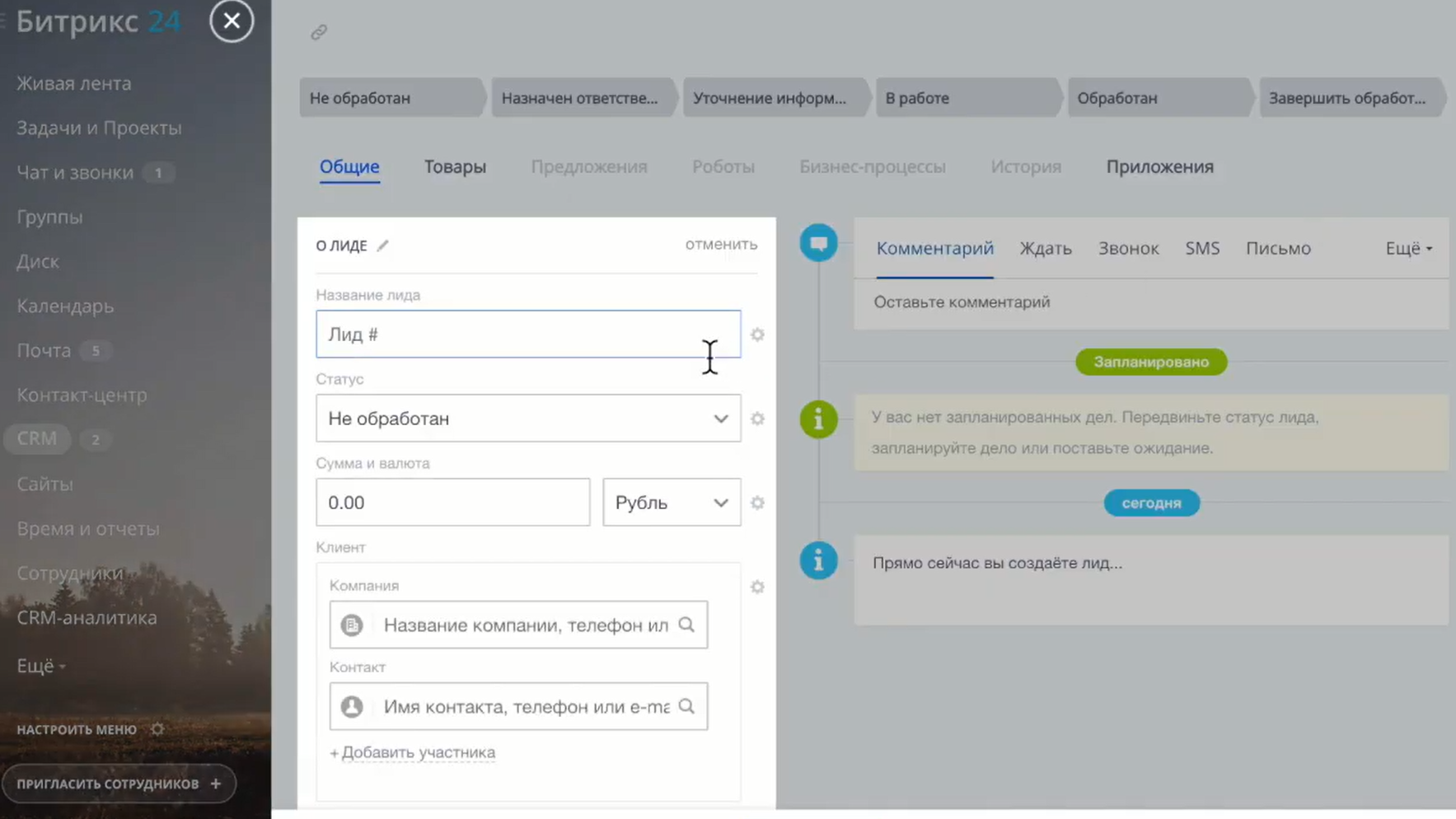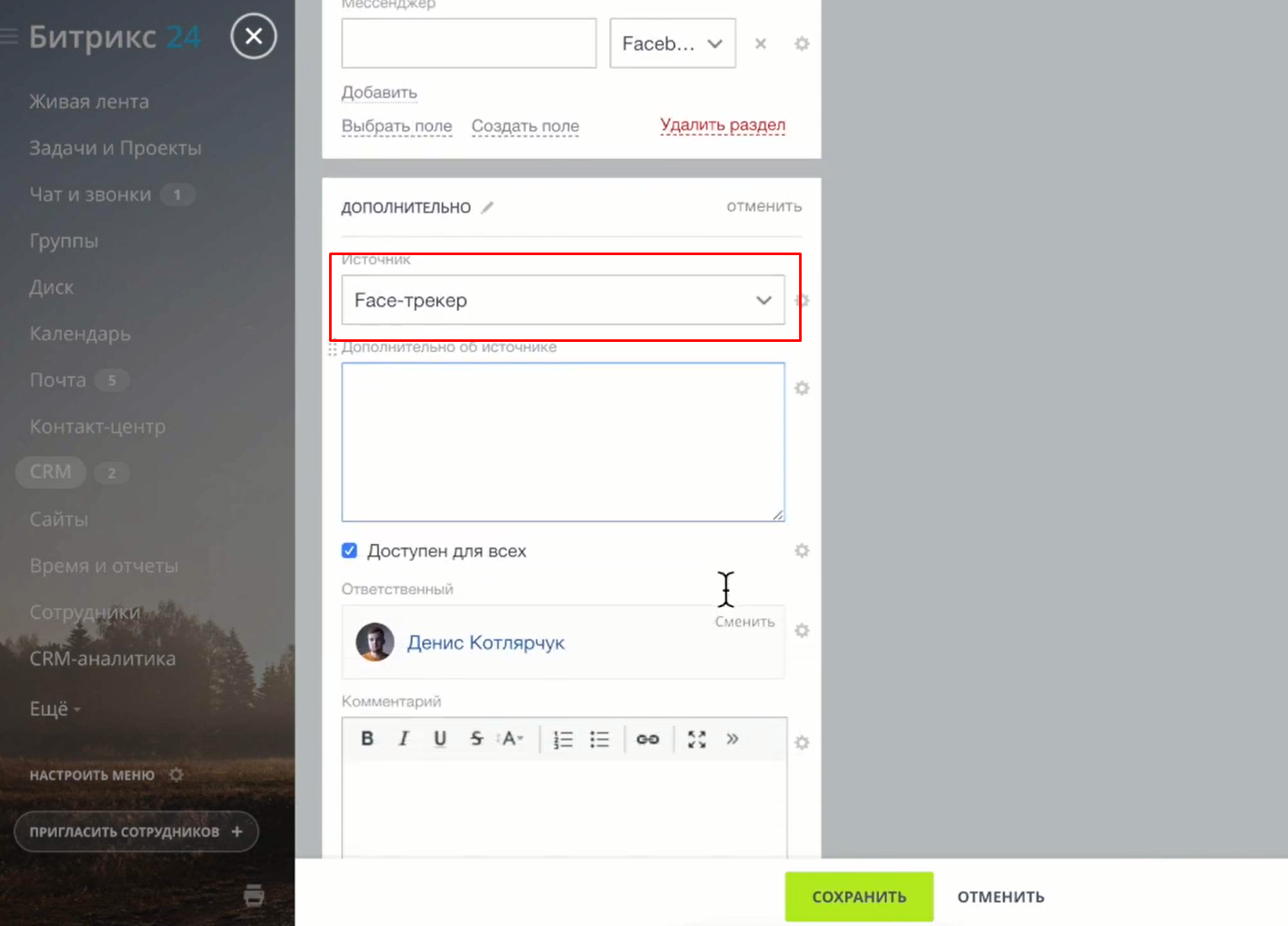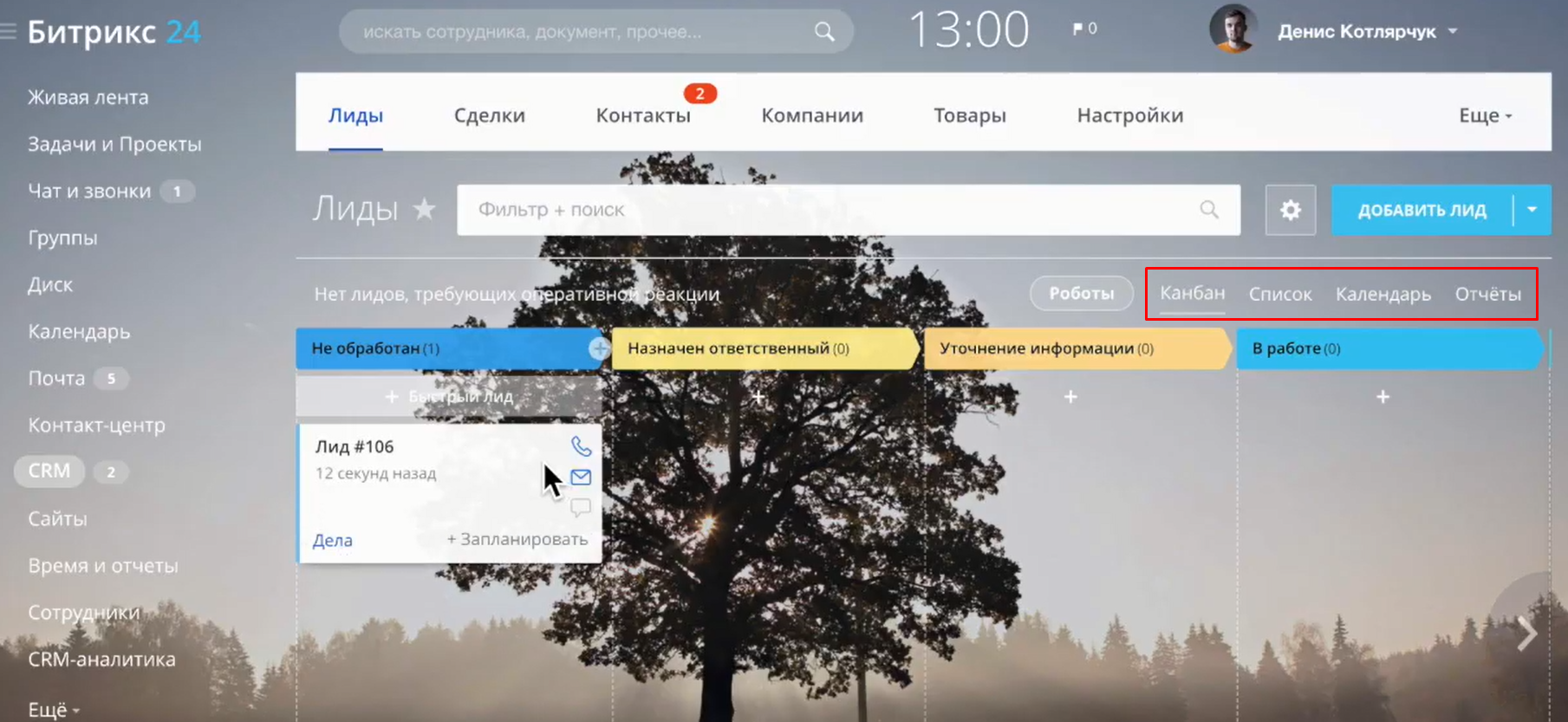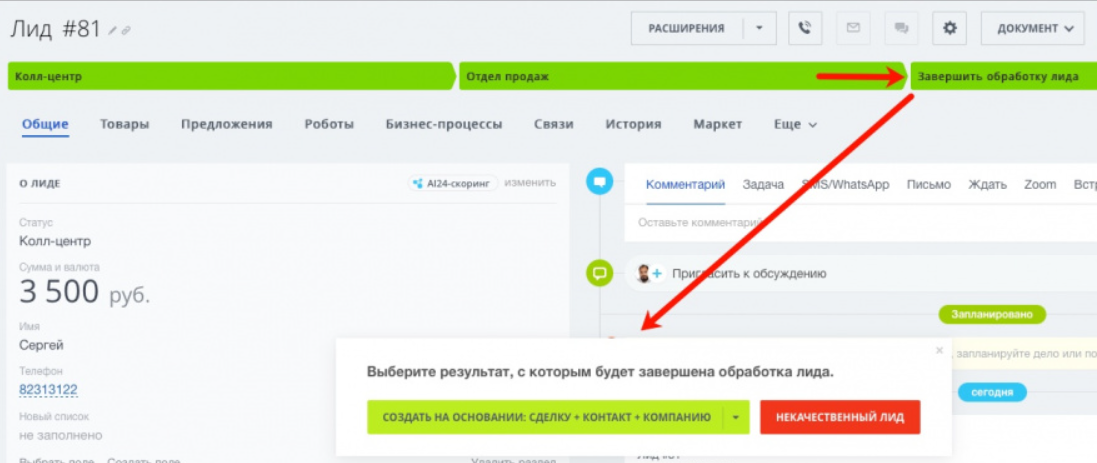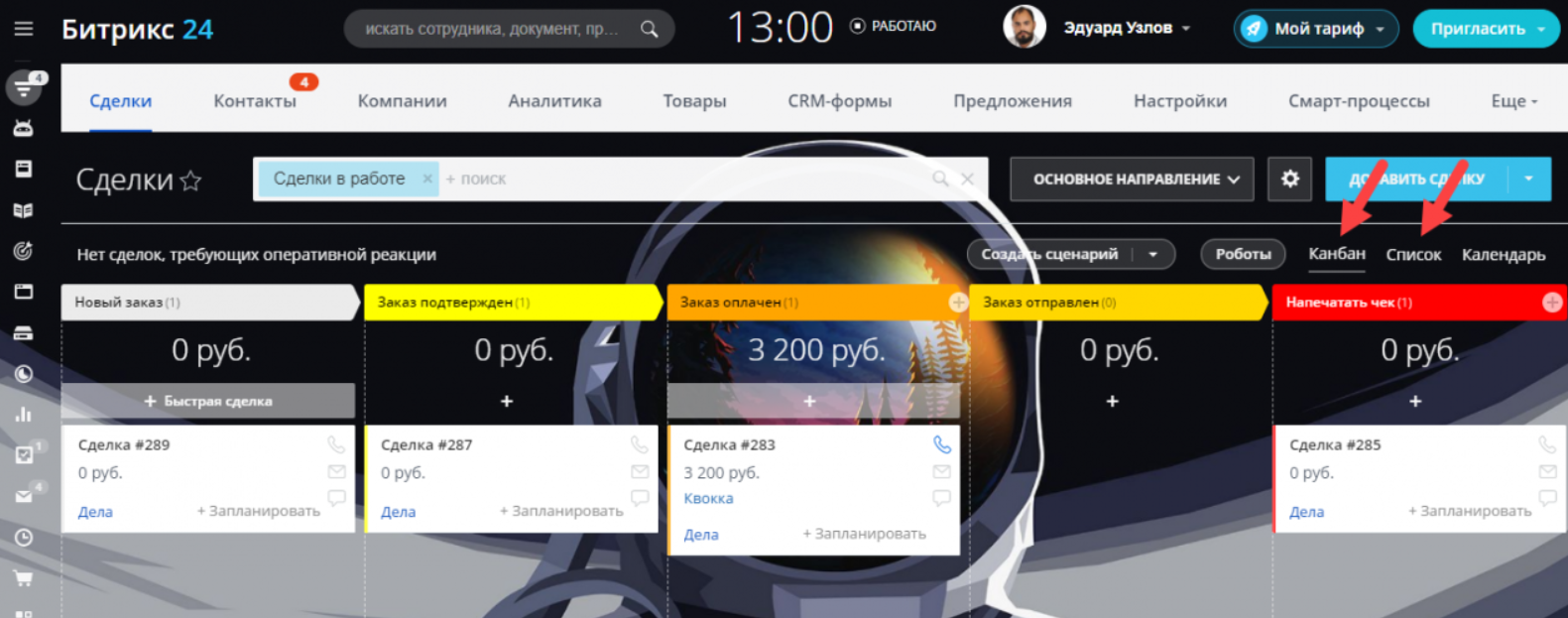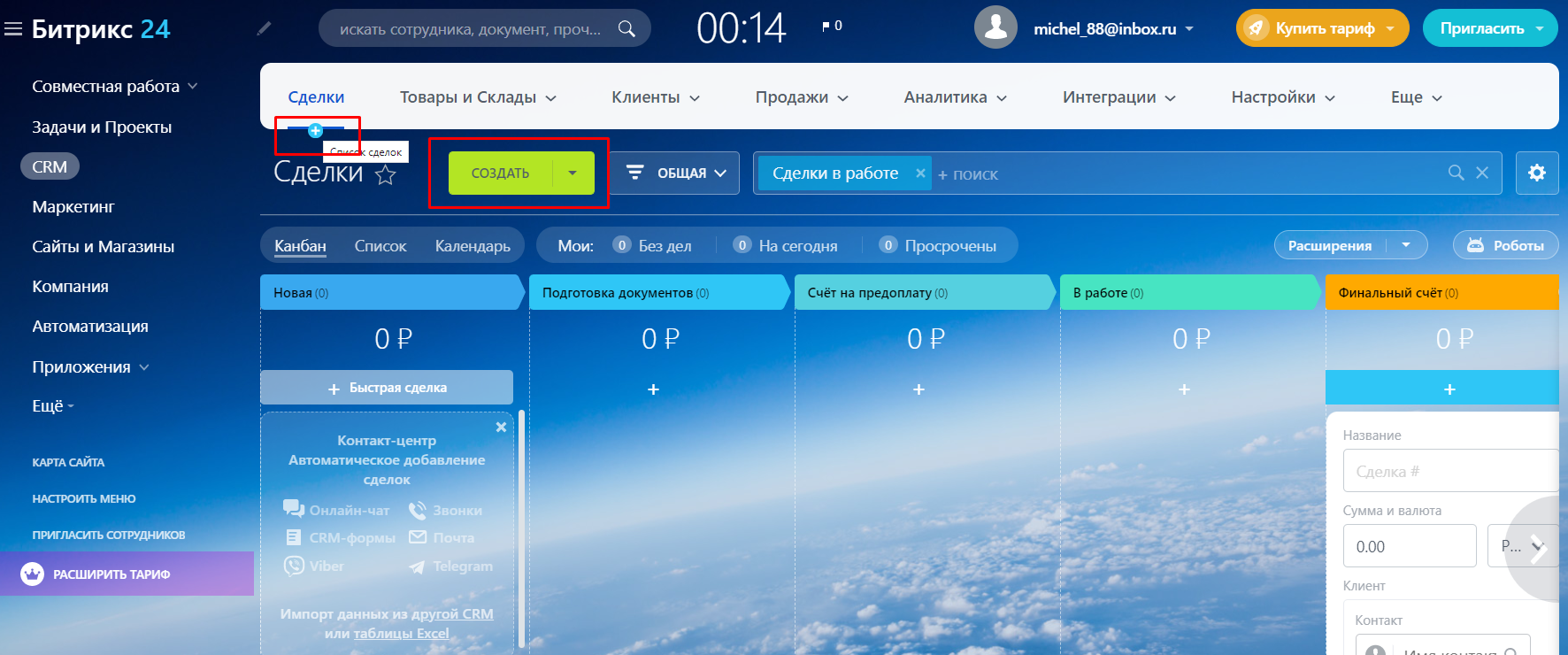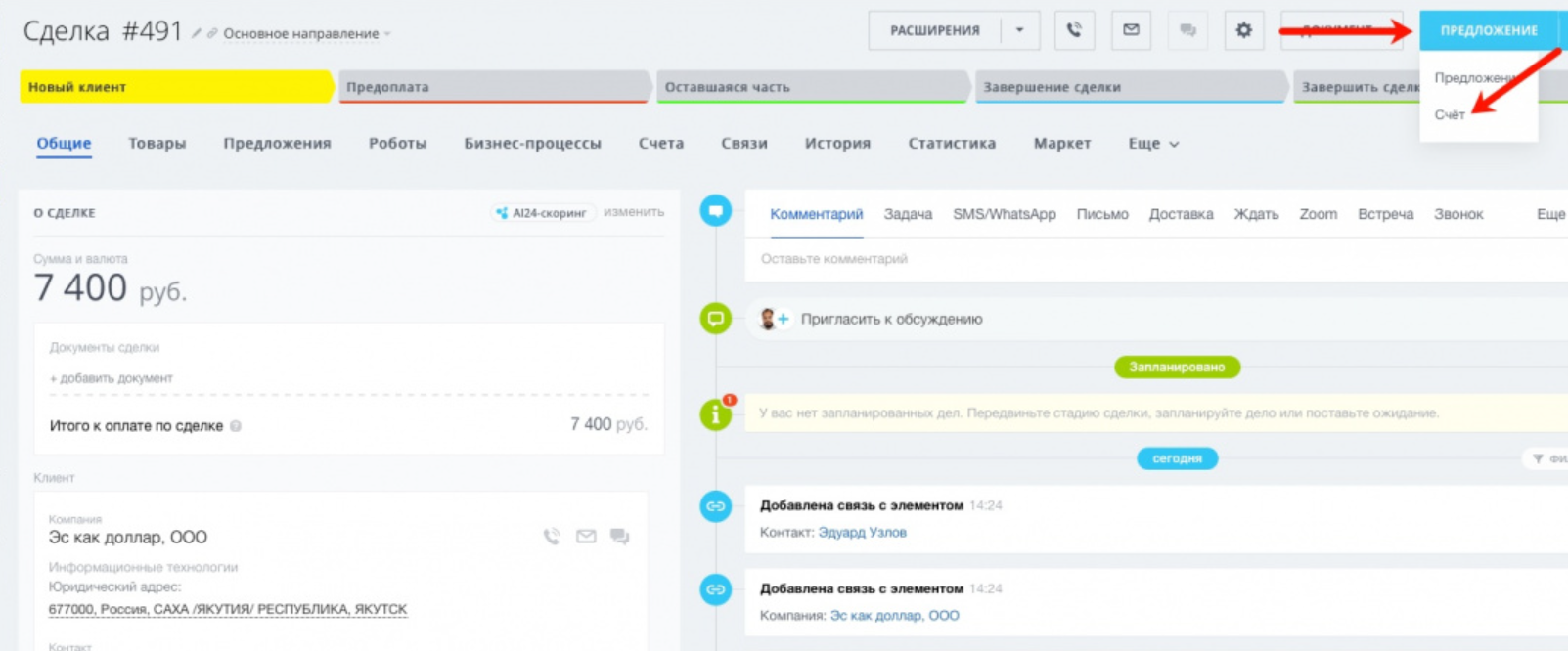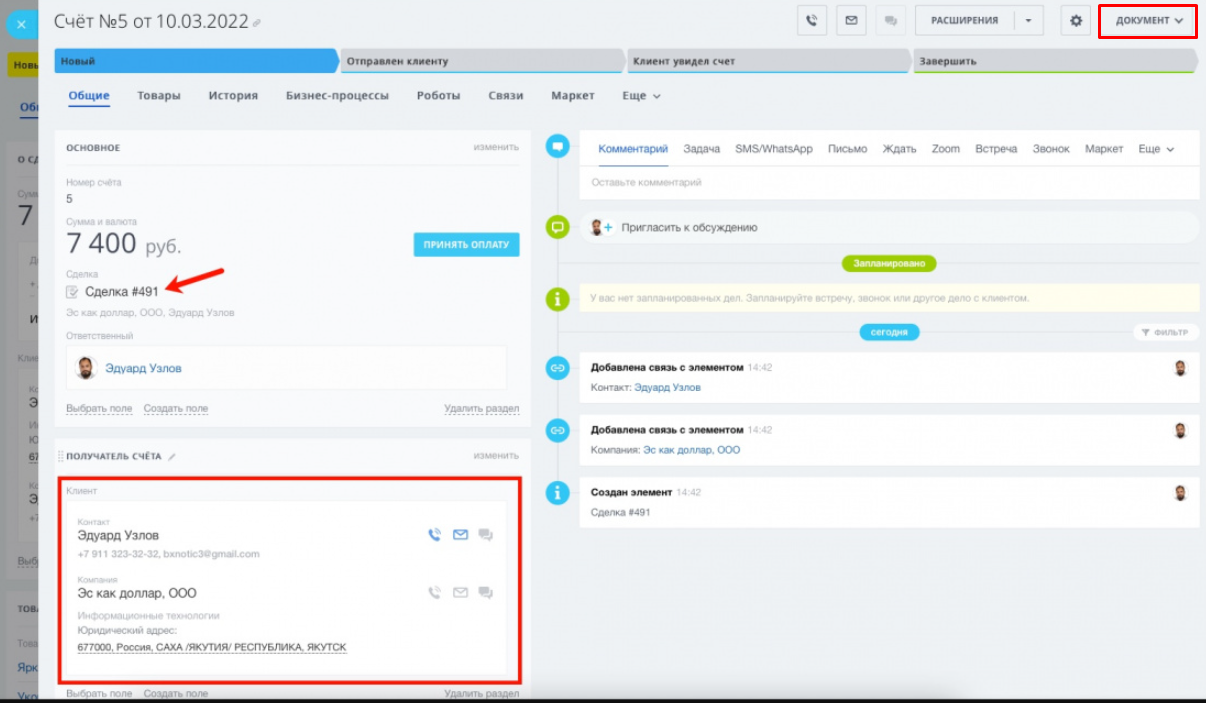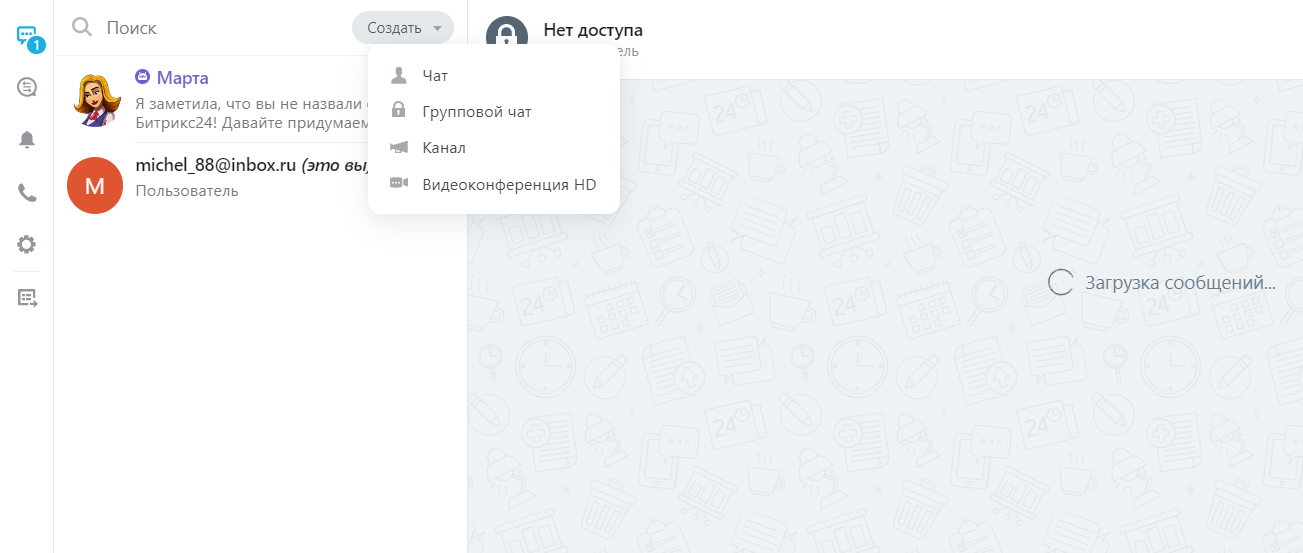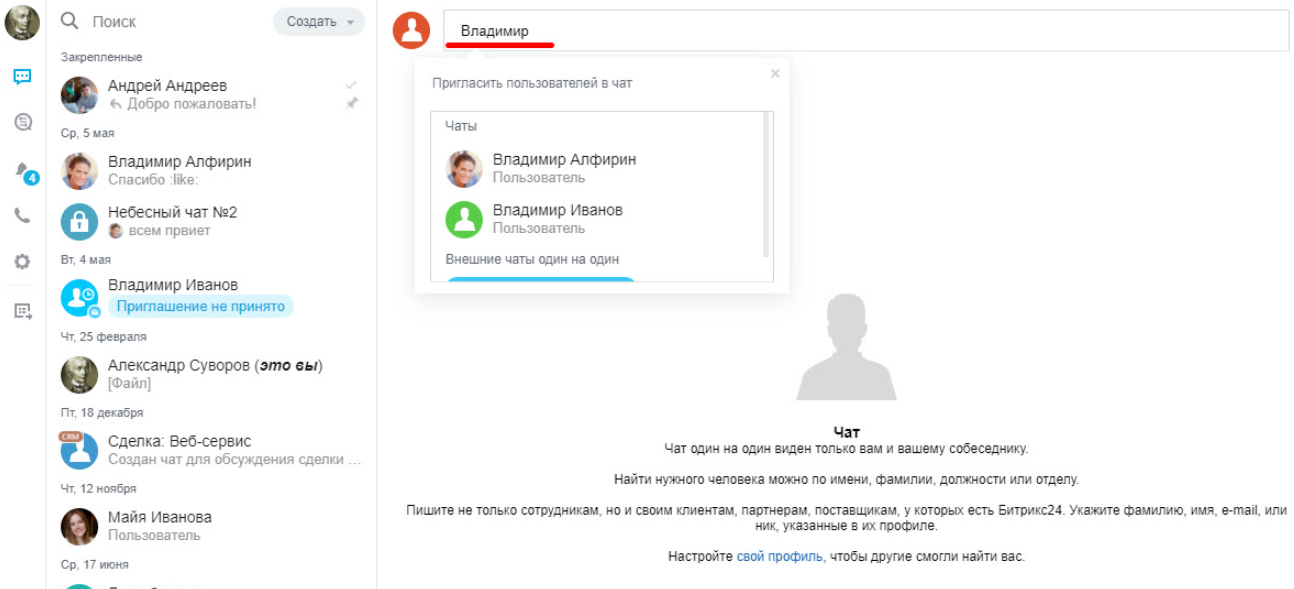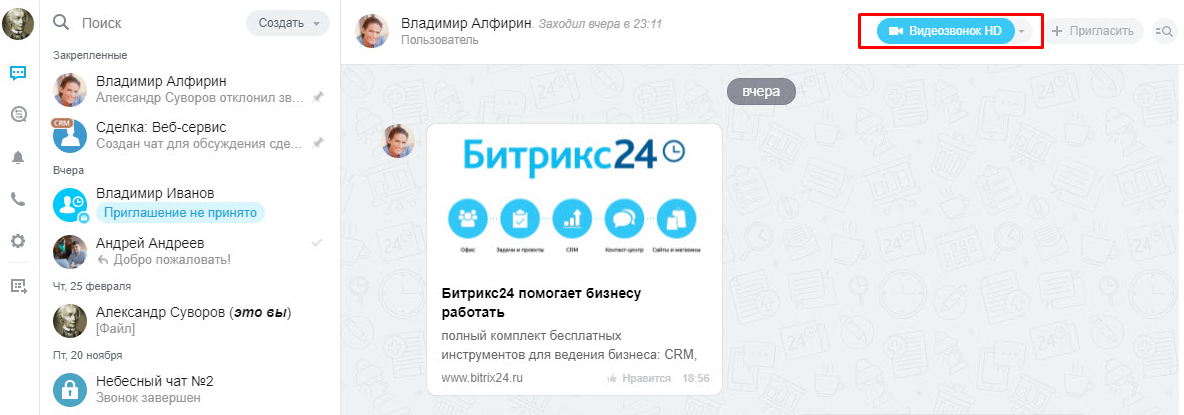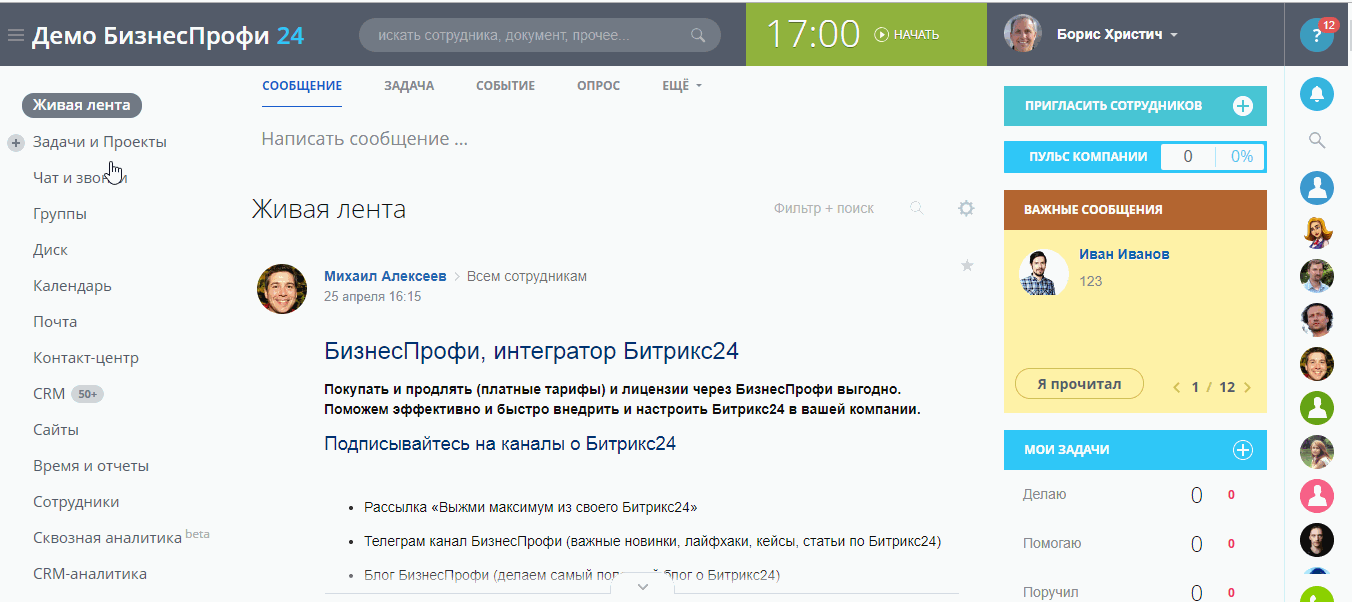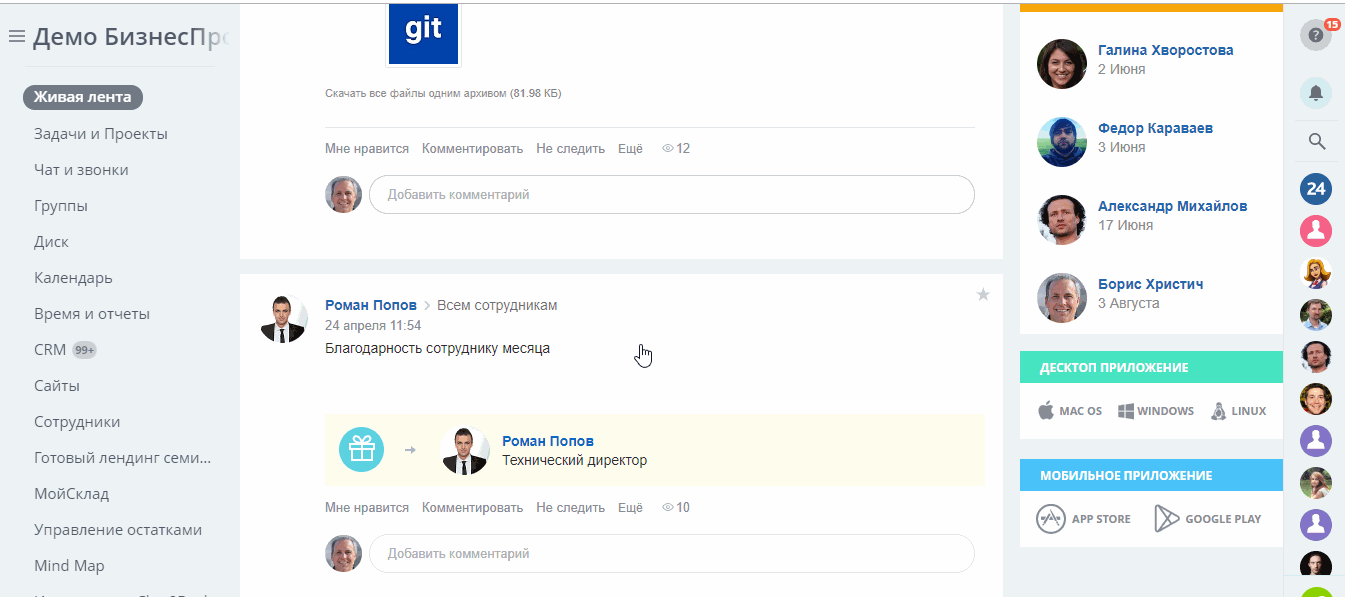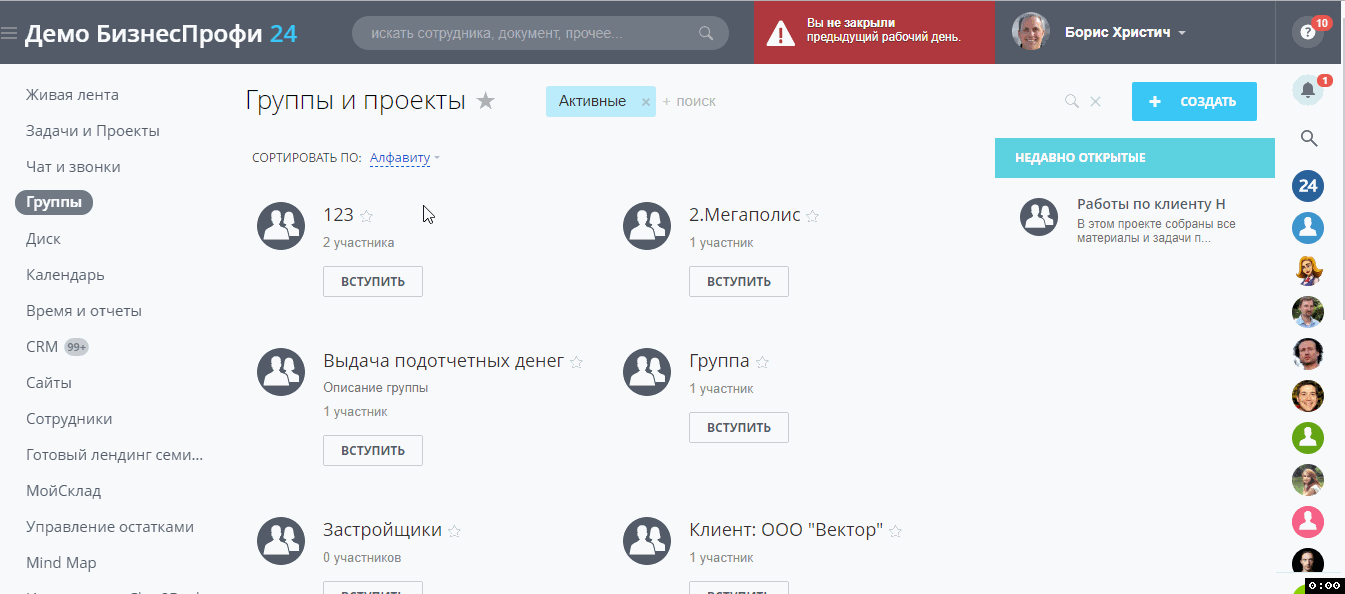Битрикс24 — это набор инструментов для работы, который можно адаптировать под потребности любой компании. Не важно, работаете вы с клиентами, партнерами или реализуете проекты внутри компании. В этой статье мы расскажем, как внедрить Битрикс24 и научиться работать максимально эффективно.
Зарегистрируйте свой Битрикс24
Чтобы начать работать в вашем Битрикс24, его нужно зарегистрировать. Это можно сделать абсолютно бесплатно и буквально за пару минут на странице регистрации.
Укажите название вашей компании и адрес
Не забудьте указать название вашей компании, чтобы сделать ваш Битрикс24 более персонализированным. Вы также можете изменить домен. Так если у вас несколько порталов Битрикс24, вы точно откроете верный портал.
При регистрации Битрикс24 доменное имя порталу присваивается случайным образом. Бесплатно название портала можно переименовать один раз на всех тарифах. Повторное переименование домена доступно только на тарифе «Профессиональный».
Опция доступна не на всех тарифах Битрикс24. Подробнее о возможностях вашего тарифа читайте на странице цен.
Создайте свой уникальный Битрикс24
Cразу для всех сотрудников вы можете задать главный инструмент, корпоративную тему оформления, а также настроить меню.
Пригласите ваших коллег
Разумеется, для работы компании нужна целая группа сотрудников. Добавляйте в ваш Битрикс24 коллег и работайте в команде!
Подробнее читайте в статье Как пригласить сотрудников.
Заполните ваш профиль
Добавьте к своей странице фото, обновите личные и корпоративные данные. Также поближе познакомьтесь с коллегами на их страницах.
Подробнее читайте в статье Мой профиль.
Настройте структуру компании
Когда коллектив сформирован, самое время распределить всех сотрудников по подразделениям в cтруктуре компании!
Подробнее читайте в статье Структура компании.
Поприветствуйте коллег в ленте Новостей
Коммуникации – важнейший аспект для работы современной компании. Добавьте сообщение для ваших коллег в ленту Новостей.
Также вы можете пообщаться с коллегами в общем чате.
Подробнее читайте в статье Общий чат.
Настройки портала
Если вы хотите задать формат даты для портала, указать выходные дни, настроить, кто может отправлять сообщения в общий чат и другие параметры, то все это можно сделать в пункте Настройки левого меню.
Подробнее читайте в статье Настройки Битрикс24.
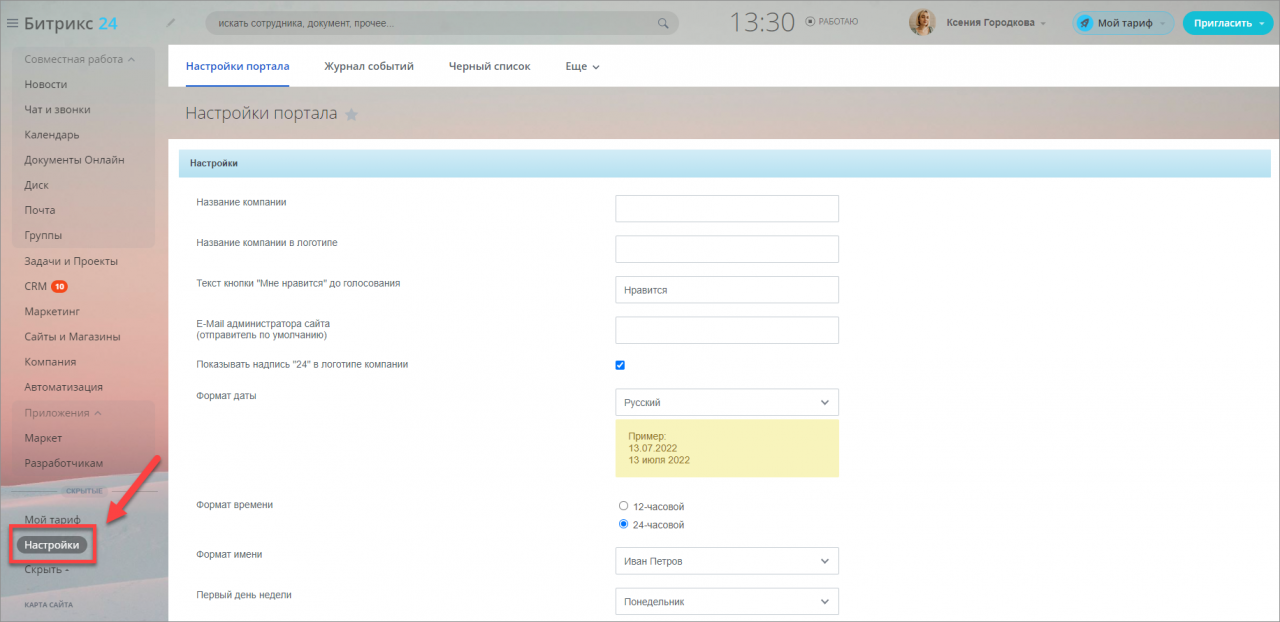
Демо-режим
Бесплатная версия Битрикс24 несколько ограничена в функционале. Но вы можете подключить пробный 15-дневный период, тогда вам будут доступны все инструменты максимального тарифа Битрикс24.
Подробнее читайте в статье Демо-режим.
Спасибо, помогло!
Спасибо 
Это не то, что я ищу
Написано очень сложно и непонятно
Есть устаревшая информация
Слишком коротко, мне не хватает информации
Мне не нравится, как это работает
Битрикс 24 – удобное решение для коммерческой деятельности. Система позволяет оптимизировать бизнес-процессы внутри компании и автоматизировать продажи. Главным преимуществом Б24 считается богатый инструментарий при наличии бесплатного тарифа. Это обеспечивает быстрый старт компании и ее внедрение на рынок без дополнительных затрат.
В этой статье мы детально расскажем о Битрикс24 и как в нем работать пошагово. Поехали!
Обзор интерфейса
Внутренний интерфейс Битрикс 24 насыщен обилием инструментов, позволяющих контролировать все внутренние процессы компании. Основой Б24 является колонка левого меню, определяющая категории программы. К списку основного инструмента Битрикс 24 относят следующие категории:
- Живая лента – новостной раздел, где отображаются все текущие задачи вашей компании. Постановка задач и их обсуждение происходит в режиме реального времени.
- Задачи – раздел, отображающий список, сроки и план задач. Интерфейс портала позволяет быстро создавать и редактировать задачи, а также коммуницировать с ответственными за проект сотрудниками.
- Календарь – удобный инструмент для планирования и согласования встреч, звонков или задач. Поддерживает опции напоминания и синхронизации с Google календарем и т.д.
- Диск – глобальное хранилище данных, где содержится вся информация, файлы и документы компании, предварительно загруженные в Битрикс 24. Доступ к диску есть у всех подключенных сотрудников системы. Все данные с диска могут быть синхронизированы с продуктами 1С.
- Чат и звонки – раздел для коммуникации и связи. Инструментарий портала поддерживает возможность проведения внутренних звонков среди сотрудников, а также подключение контрагентов в единый чат.
- Почта – раздел портала для внешней связи с клиентами компании. Интерфейс почты Б24 позволяет работать сразу с несколькими почтовыми ящиками, запускать рассылки CRM-маркетинга, а также обрабатывать все полученные письма.
- CRM – перечень инструментов, позволяющий обрабатывать корпоративные задачи и проводить сделки. Отличительным преимуществом Битрикс 24 считается возможность бесплатной работы с инструментами CRM малому бизнесу до 12 сотрудников.
- Сотрудники – раздел, содержащий все данные о сотрудниках компании. Интерфейс раздела позволяет просмотреть структуру компании, а также проводить поиск информацию по любому из сотрудников.
- Группы – раздел помогает сгруппировать всю информацию о проектах в одном месте. В группу проекта могут быть включены все документы компании, важные файлы, список задач и сообщения сотрудников. Группы могут создаваться как открытого, так и закрытого типа.
- Время и отчеты – раздел, отображающий рабочее время или график отсутствия всех сотрудников компании. Кроме того, данный инструмент позволяет настраивать собрания и планерки, а также просматривать рабочие отчеты.
- Сайты – категория содержит список всех подключенных сайтов компании. Предусматривает возможность редактирования и настройки сайтов и коммерческих площадок.
- Контакт-центр – раздел объединяет в CRM все способы коммуникации с клиентами. Синхронизирует данные клиента со всеми соц. сетями, мессенджерами, онлайн-чатами и формами захвата с сайтов.
- CRM-маркетинг – инструмент для работы базой клиентов. Позволяет настраивать профильные рассылки на почту и через социальные сети, а также работать с аудиторией в рекламных кабинетах.
- CRM-аналитика – инструмент анализа маркетинговой деятельности компании. CRM-аналитика позволяет отслеживать работу менеджеров, следить за воронкой продаж и прогнозировать доход.
- Сквозная аналитика – раздел, объединяющий все рекламные каналы компании и показывающий их эффективность в продажах. Инструмент для глобальной аналитики.
- Телефония – модуль работы со всеми телефонными звонками компании. Позволяет подключать телефонные аппараты, просматривать детализацию звонков и контролировать баланс.
- Приложения – раздел с дополнительными приложениями от разработчиков для расширения опций Битрикс. Есть как бесплатные, так и платные решения.
- Центр продаж – модуль для подключения платежных решений и система анализа всех финансовых операций компании. Позволяет охватить и проанализировать все этапы продаж.
- 1С + CRM Битрикс24 – модуль синхронизации и обмена данными между программами.
- Лаборатория AI – раздел для подключения голосовых помощников или интерактивных приложений. Позволяет оптимизировать внутренние бизнес-процессы и расширить способы продаж.
- Мой тариф – программное дополнение, позволяющее узнать информацию о текущем тарифе, или расширить Битрикс 24 платной подпиской.
Левое меню полностью интерактивное, что позволяет скрыть или переместить рабочие инструменты в любом порядке.
Это интересно! Внизу меню программы доступны настройки интерфейса системы Б24. Кроме того, рядом с настройками находится горячая кнопка «Пригласить сотрудников», позволяющая быстро добавить коллег через. Пригласить можно через мобильное сообщение, почту или ссылку.
Большим преимуществом портала является быстрый старт. В системе легко зарегистрироваться, быстро добавить сотрудников и начать принимать заказы.
Запуск и регистрация Б24
Для регистрации CRM достаточно перейти на главную страницу сайта, выбрать способ быстрой авторизации и нажать «Продолжить регистрацию». Программа самостоятельно создаст новый Битрикс и присвоит цифровое название компании.
После регистрации программа предложит вектор использования ее инструментов и настроит интерфейс соответствующим образом. Данный процесс можно отложить на потом.
Как задать имя компании?
Присвоить имя компании и выбрать домен можно в верхнем левом углу, рядом с названием программы. Если желаемый домен занят, портал предложит ряд альтернативных наименований.
Обратите внимание! В платных решениях возможно полное переименование домена компании в экосистеме Б24. Так тариф «Компания» позволяет полностью заменить доменное имя, а тариф «Команда» – переименовать домен 3 уровня.
Создаем команду и привлекаем сотрудников: все просто!
Теперь можно приступать к добавлению сотрудников в ваш корпоративный портал. Пригласить можно через главное меню нижней левой или в верхней правой части интерфейса. Уже прибывшим сотрудникам можно отправить сообщение или поставить задачу.
- Пригласить в Б24 можно через быструю ссылку, по sms или email, а также через партнера CRM – портал интегратора. Здесь же в настройках можно обозначить форму регистрации новых сотрудников и текст письма-приглашения.
Первоначальная настройка окончена. Теперь можно приступать непосредственно к работе.
Работа с функционалом Битрикс24 пошагово
Интерфейс оболочки Б24 интуитивно понятен, однако обширные опции программы поначалу могут сбить с толку. Наше руководство по битрикс24 поможет быстро сориентироваться в интерфейсе программы и начать работу.
Как создать задачу в Битрикс24?
Работа в битрикс24 начинается с составления задач для сотрудников. Для создания задачи необходимо перейти в «Задачи» и нажать кнопку «Добавить задачу».
В открывшемся интерфейсе можно заполнить текст задачи, а также указать сроки выполнения и всех ответственных лиц. Для типовых задач из меню в верхнем углу можно создать шаблон, позволяющий сократить время заполнения задач.
Раздел «Задачи» позволяет просматривать и редактировать активные задачи. Сам интерфейс может быть индивидуально настроен каждым пользователем.
Чат и звонки
Режим необходим для внутренней связи между сотрудниками компании. Технические возможности раздела позволяют совершать:
- Обмен сообщениями в общем и закрытых чатах.
- Телефонные звонки и многоканальную связь.
- Просмотр всех уведомлений внутри портала.
- Просмотр «живой ленты» компании.
Для более эффективного использования веб-мессенджера Б24 можно установить дополнительное приложение для Windows, Android или iOS.
Работа с группами
Группы позволяют объединить сотрудников, работающих в рамках одного проекта или выстроить вертикаль управления компанией.
Интерфейс системы позволяет создавать полностью или частично закрытые и открытые группы. Чтобы создать новую группу, необходимо справа в меню найти и выполнить соответствующую команду.
После выбора необходимого типа группы откроется окно редактирования. Здесь можно обозначить цели группы, выбрать руководителя или модераторов, а также добавить сотрудников.
После запуска внутри группы можно обмениваться сообщениями и документацией между всеми ее участниками.
Учет рабочего времени
Возможность учета времени работы персонала доступна только с тарифом «Компания». Режим позволяет контролировать время работы каждого из сотрудников, а также получать ежедневные отчеты.
Среди инструментов данной категории также следует выделить:
- Просмотр глобальной статистики.
- Просмотр начала и конца рабочего времени каждого сотрудника.
- Контроль нарушений графиков всего отдела или сотрудников.
- Подсчет, анализ и фильтр рабочих дней.
Для создания новых или редактирования текущих рабочих графиков необходимо кликнуть на шестеренку в правом углу сверху.
Управление и настройка календаря
Календарь позволяет контролировать все рабочие процессы компании, а также планировать свой график работы. Категория «Мой календарь» предназначена для планировки личных задач и событий, «Календарь компании» – для контроля этапов сделок и переговоров. Для работы в Битрикс 24 календарей можно создавать бесчисленное множество.
Работа с документацией
Весь документооборот компании проходит через раздел Б24 «Диск». Как и в других категориях, Битрикс24 предоставляет возможность сортирования и размещения файлов отдельно для каждого работника или на общий диск. Техническая сторона программы позволяет работать со всеми форматами файлов. Кроме того, можно подключать сетевые хранилища или решения от MS Office и Google.
Для комфортной работы все документы можно загрузить на диск для Windows или macOS, или подключить сетевой диск. Доступ к документации может индивидуально настраиваться через команду «Настройка прав».
Все удаленные документы для безопасности сначала попадают в корзину хранилища. Кроме того, Битрикс24 имеет решение для безопасной очистки пространства – все операции доступны через команду «Очистка места».
Телефония
Раздел «Телефония» позволяет подключить телефонные линии к вашему порталу и запустить работу колл-центра. Также в данном режиме доступна интеграция вашего приложения или виджетов с сайта компании.
Дополнительно в разделе можно просматривать детализацию по всем совершенным звонкам для оценки продаж и эффективности работы менеджеров.
Важно знать! В коробочной версии Б24 и в тарифах Старт+, CRM+, Команда и Компания можно распределить доступ к телефонии между сотрудниками. Распределение прав позволяет определить кто из сотрудников имеет право на:
- Прослушивание звонков и диалогов.
- Звонки по внешним номерам.
- Настройку маршрутизации звонков.
- Аренду номера и т.д.
Управление доступом настраивается главным администратором по адресу «Телефония» – «Права доступа».
Заключение
Битрикс24 идеально подойдет для малого бизнеса и начала коммерческой деятельности. Удобный интерфейс Б24 и возможность синхронизации с 1С, Офис и Гугл позволяет запустить любой проект или стартап. Дополнительным преимуществом считается также бесплатный тариф, и подробная инструкция как пользоваться Битрикс24 в виртуальном помощнике портала.
«Битрикс24» — это система для управления бизнесом. Представляет собой единое информационное пространство, где сотрудники общаются между собой, планируют задачи и проекты, взаимодействуют с клиентами, ведут сделки и получают аналитику. Мы подготовили обзор инструментов и инструкции, как работать с «Битрикс 24» — с ними легко разобраться даже новичку.
Персональный менеджер техподдержки Битрикс24. Отвечаем за 15 минут максимум — даже в выходные!
Оставьте заявку и получите консультацию в течение 5 минут.
Как работает «Битрикс24»: обзор функций и видео для начинающих
После покупки и внедрения программного обеспечения «Битрикс24» вы получаете собственный корпоративный портал. Это внутренний сайт компании, который обеспечивает всем сотрудникам доступ к общему массиву информации.
Портал помогает организовать и упростить все внутренние процессы на предприятии: общение коллег, планирование и распределение задач, контроль за их выполнением, все взаимодействия с клиентами (от получения заявки до заключения договора). Платформа объединяет инструменты, которые автоматизируют и упрощают работу руководителя, отделов продаж, маркетинга и HR. Рассмотрим основные из них.
Совместная работа
«Совместная работа» — общее рабочее пространство для внутреннего взаимодействия персонала. По сути это онлайн-офис, в котором руководитель и сотрудники компании общаются друг с другом, устраивают онлайн-встречи, обсуждают проекты, делегируют задачи. В сервисе доступны следующие функции:
- онлайн-чат;
- видеозвонки;
- видеоконференции (до 48 участников);
- календарь для планирования расписания встреч;
- облачный корпоративный диск для хранения документов;
- внутренняя новостная лента;
- база знаний с инструкциями и обучающими материалами.
В «Битрикс24» можно объединять сотрудников в различные команды в зависимости от решаемых задач, распределять и настраивать права доступа к ним, приглашать для общения подрядчиков и других партнеров.
CRM
CRM — это система управления взаимоотношениями с клиентами. Полностью автоматизирует продажи и ведет покупателя от первого контакта до успешной сделки. CRM помогает быстро сформировать клиентскую базу. В единую систему поступают заявки из всех источников: соцсетей, мессенджеров, онлайн-чатов, форм обратной связи на сайте. Там сохраняются контакты и вся история общения с клиентом: звонки, беседы, встречи.
Видно, на какой стадии находится сделка, какой менеджер ее ведет и какие действия он предпринимал. В CRM есть готовые шаблоны счетов, договоров и актов. Поддерживаются разные системы оплаты: Сбербанк Онлайн, Robokassa, ЮKassa, Альфа-Клик, QIWI, Paypal и другие.
Задачи и проекты
«Битрикс24» помогает систематизировать совместную работу над проектами любой сложности. Что можно делать в системе:
- добавлять новые задачи, назначать исполнителей, ставить сроки;
- загружать чек-листы, технические задания и другие файлы;
- планировать работу с помощью встроенных инструментов: Скрам, Канбан-доска, диаграмма Ганта;
- распределять задания по важности, объединять их в проекты;
- получать аналитику;
- контролировать выполнение задач.
Роботы и триггеры помогают сотрудникам быстрее выполнять задачи и не тратить время на рутинные операции. Например, можно настроить автоматическую рассылку писем клиентам в определенное время или уведомления о просроченных задачах для персонала.
Сайт и магазины
В «Битрикс24» можно за пару минут создать собственный многостраничный сайт, лендинг и интернет-магазин. Ресурс по умолчанию интегрирован с CRM, содержит онлайн-чат, форму для заявки и обратного звонка. Каждая заявка, полученная на сайте, отправляется в CRM. Там на ее основании создается CRM-карточка сделки. Менеджеру остается провести ее по всем этапам воронки продаж до успешного заключения. Вы не упустите ни одного клиента и вам не придется постоянно проверять свою электронную почту в поиске новых обращений. Для создания сайта в системе предусмотрен встроенный конструктор. В нем можно выбрать подходящий шаблон, добавить текст и картинки, поменять фон.
Автоматизация бизнес-процессов
Роботы и триггеры в «Битрикс24» автоматизируют рутинные операции. Особенно это важно для крупных предприятий, где в день поступают сотни заявок. Роботы могут выполнять вместо менеджеров большинство задач, в том числе:
- отправлять рассылки клиентам;
- публиковать посты в новостной ленте;
- менять статусы выполнения заданий;
- формировать счета на оплату и т. д.
Роботы помогают сотрудникам соблюдать дедлайны. Система напоминает менеджеру, что срок выполнения подходит к концу, и уведомляет, если задача уже просрочена.
Чтобы лучше понять, как работает «Битрикс24», рекомендуем посмотреть видео для начинающих:
Как новичку работать с главным меню «Битрикс 24»
К любому инструменту «Битрикс24» можно перейти одним кликом из главного меню. По умолчанию оно представлено в свернутом виде.
Чтобы развернуть меню, наведите мышку на левую часть экрана.
На боковой панели представлены все инструменты, которые мы описали ранее. Нажмите на нужный раздел, чтобы посмотреть, какие функции в нем содержатся. Например, блок «Совместная работа» включает инструменты: «Новости», «Календарь», «Чат и звонки» и т. д. Чтобы открыть полный список функций, выберите пункт «Карта сайта».
Меню можно изменить под себя. Для этого нажмите на кнопку «Настроить меню» и выберите нужную команду, например, «Сменить главный инструмент».
В качестве главного инструмента выберите раздел, с которым вы работаете, например, CRM. Он отображается в начале списка в меню, а остальные доступны в разделе «Еще».
Инструкция по работе с задачами в «Битрикс 24»
Задачи в «Битрикс24» могут создавать руководители, сотрудники и даже приглашенные экстранет-пользователи, которые не числятся в штате компании. Этот инструмент помогает планировать работу, контролировать сроки и ход выполнения проекта. Предлагаем пошаговую инструкцию по работе с задачами в «Битриксе 24».
Мы готовы помочь!
Задайте свой вопрос специалисту в конце статьи. Отвечаем быстро и по существу. К комментариям
Создание задачи
Как создать новую:
- Перейдите в раздел «Задачи и проекты».
- Нажмите на кнопку «Добавить задачу».
- Укажите название и подробно опишите суть работы по этому заданию.
- Назначьте ответственного (исполнителя). Кроме этого, в задаче можно установить и другие роли: «Соисполнитель» и «Наблюдатель».
- Определите сроки выполнения задачи и поставьте дату в графе «Крайний срок».
- При необходимости отметьте дополнительные параметры (по вкладке «Еще»).
В разделе «Дополнительно» можно «привязать» задачу к конкретному проекту, подключить для нее учет времени, активировать функцию напоминания, добавить теги для удобного поиска и запросить отчет по результатам выполнения.
После всех настроек нажмите на кнопку «Поставить задачу».
Работа с задачами
После постановки задачи она появится в списке у ответственного сотрудника (в разделе «Задачи и проекты»).
На верхней панели инструментов можно отфильтровать задачи по роли: «Делаю», «Помогаю», «Поручил», «Наблюдаю».
Чтобы запустить задачу, нажмите на кнопку «Начать выполнение».
Чтобы отчитаться о проделанной работе или задать вопросы, нажмите на ссылку «Добавить комментарий». К сообщению можно прикрепить файл. Документы и комментарии доступны всем участникам задачи.
Когда задание сделано, нажмите на кнопку «Завершить». Сотрудник, который поставил задачу, получит уведомление в личном кабинете о том, что вы закончили работу.
Настроим оповещения в CRM и 3 воронки продаж в подарок при покупке любой лицензии!
Оставьте заявку и получите консультацию в течение 5 минут.
Пошаговая инструкция по работе в CRM «Битрикс 24»: лиды, сделки и счета
«Битрикс24» содержит инструменты для учета клиентов — от первого контакта до сделки и оплаты счета. Сначала вы получаете контактные данные. Далее приступаете к работе с потенциальным покупателем, постепенно проводите его по всем стадиям воронки продаж и в случае успеха заключаете сделку.
Лиды
Лид — это потенциальный клиент, у которого еще не сформирована окончательная потребность в ваших товарах или услугах. У лида, как и любого другого элемента в CRM, есть карточка. В ней находятся поля, куда можете записать любую информацию: название компании, контактные данные, место встречи и т. д.
Лиды можно автоматически получать с помощью CRM-форм и виджета на сайте, электронной почты и телефонии. Если клиент вам написал или позвонил, «Битрикс24» создаст лид и подставит нужный источник в системе.
Другой способ — добавить лид вручную. Обычно используется, если вам передали контакты клиента или он сам пришел в офис. Рассмотрим, как добавлять лиды вручную:
- Перейдите в раздел CRM.
- Откройте вкладку «Лиды» и нажмите на кнопку «Добавить лид».
- Заполните форму: название, статус (не обработан, в работе и т. д.), сумма (товара, услуги). Привяжите лид к конкретной компании или контакту, если клиент обращается повторно.
- Пролистните форму вниз, укажите данные клиента (если они есть).
- В блоке «Дополнительно» в графе «Источник» укажите, откуда пришел лид (по рекомендации, выставка, CRM-форма и т. д.).
- Нажмите на кнопку «Сохранить».
В одноименной вкладке вы увидите полный список созданных вами лидов, а также добавленных автоматически, где вы указаны в качестве ответственного.
С лидами можно работать в режиме «Канбан». Для этого нужно нажать на соответствующую кнопку на верхней панели инструментов.
Канбан-доска помогает систематизировать работу с потенциальными клиентами. Она показывает, на какой стадии сейчас находится лид: не обработан, назначен ответственный, уточнение информации и т. д. Можно задать любое количество стадий и назвать их по своему усмотрению. Когда один этап работы завершен, исполнитель сам перетаскивает лид в следующий столбец левой кнопкой мыши.
На последнем этапе нужно зайти в карточку лида и нажать на кнопку «Завершить обработку лида».
Если решили продолжить работу с этим клиентом, нажмите на кнопку «Создать на основании: сделку + контакт + компанию». Информация из карточки лида загрузится в каждый из трех справочников, автоматически будет создана новая сделка.
Сделки
Они находятся в соответствующей вкладке раздела CRM. Для сделок доступны два варианта отображения: «Список» и «Канбан». Список удобнее для поиска информации, например, сделок определенного сотрудника, а Канбан — для оценки ситуации с продажами. На Канбан-доске, как и в случае с лидами, можно добавить любое количество этапов.
Можно создать сделку напрямую из лида или добавить ее отдельно. В разделе «Сделки» нажмите на кнопку «Создать» или на плюсик под соответствующим пунктом меню.
Форма для создания сделки такая же, как и у лида. В нее добавляются те же данные.
Счета
Завершающий этап работы со сделкой — создание и отправка счета. Откройте сделку, для которой хотите создать документ на оплату. Нажмите на кнопку «Предложение» в правом верхнем углу и выберите «Счет».
В карточке счета вы увидите сделку, на основании которой он создан, и контактные данные клиента. Нажмите на кнопку «Документ» и выберите нужный шаблон.
Документ формируется за пару секунд. Его можно скачать в формате .pdf или .docx.
Как работать в «Битрикс24» со своими коллегами: инструменты для общения и встреч
«Чаты» — встроенный мессенджер в системе «Битрикс24». Кроме обычного общения сотрудников, этот сервис позволяет передавать файлы, создавать задачи и встречи прямо из диалогов.
Зайдите в раздел «Чат и звонки» и нажмите на кнопку «Создать».
Выберите формат беседы:
- чат — общение с одним собеседником;
- групповой чат — закрытая беседа нескольких человек;
- канал — открытый чат для всех желающих;
- видеоконференция HD — беседа в видеоформате, доступная всем приглашенным.
Пригласите в чат собеседника, указав его имя, фамилию или email.
Из диалога вы можете позвонить собеседнику. Нажмите на кнопку «Видеозвонок HD» и выберите, как будете общаться: видеосвязь или обычный аудиозвонок.
Мы рассмотрели самые распространенные инструменты, с которыми работает большинство пользователей платформы. Но ее возможности гораздо шире. Мы внедрим и настроим систему под ваш бизнес, интегрируем ее со сторонними сервисами и расскажем, как работать в «Битрикс24», чтобы тратить меньше времени на рутину и заключать больше сделок.
Автоматизируем работу с документами в Битрикс24 за 5–7 часов
Оставьте заявку и получите консультацию в течение 5 минут.
Оцените, насколько полезна была информация в статье?
Наш каталог продукции
У нас Вы найдете широкий ассортимент товаров в сегментах
кассового, торгового, весового, банковского и офисного оборудования.
Посмотреть весь каталог
Чтобы Битрикс24 действительно работал и не покрылся вековой плесенью, нужно с самого начала в нем разобраться. В этой статье мы рассмотрим основные разделы, выстроим каркас, который поможет правильно организовать работу в компании.
Стоит сразу сказать, что уложить в одну статью всё, что нужно рассказать новому пользователю Битрикс24 невозможно — портал большой, функций много. Но мы подготовились. В тексте будет много гифок и ссылок на видеоуроки бесплатного курса по Битрикс24 от БизнесПрофи.
Разобраться с интерфейсом. Что и где находится
На первом этапе разберем основное меню в левом сайдбаре. В этом меню размещены все разделы, которые существуют в системе. Его можно редактировать и оставлять только то, чем вы чаще всего пользуетесь. Подробнее о персональной настройке рабочего пространства можно узнать в бесплатном уроке курса по работе с Битрикс24.
Абсолютно все инструменты и разделы можно посмотреть, нажав на бургер вверху сайдбара около названия вашей компании.
Все разделы
Теперь пройдемся по основным пунктам меню. Пока лишь кратко обозначим функционал, подробнее разберем дальше.
Живая лента
Здесь отображаются важные сообщения, обсуждения, опросы и идеи. Любой вид сообщения можно публиковать как для всех сотрудников компании, так и для конкретной группы людей.
Важные сообщения, обсуждения, опросы и идеи
Подробнее о работе с живой лентой смотрите в коротком видеоуроке на нашем YouTube-канале
Задачи и проекты
В этом разделе расположены все задачи, которые выполняете вы, в которых вы наблюдатель или соисполнитель, которые вы поручили кому-то из коллег. Также здесь можно посмотреть все задачи по конкретному проекту.
Чат и звонки
Здесь отображаются чаты групповые и индивидуальные, а также здесь расположена телефония Битрикс для звонков прямо из портала.
Группы
Раздел, в котором хранятся все созданные вами группы и проекты. Этот раздел напрямую связан с Задачами.
Диск
Здесь хранятся все аудио видео и текстовые материалы компании.
Календарь
В календаре удобно планировать события: встречи с клиентами, интервью в Skype, рабочие планерки и т.д.
Почта
В этом разделе вы привязываете почтовый ящик и пользуетесь почтой в режиме одного окна.
CRM
Большой раздел, где собрана и структурирована информация о клиентах, контактах, компаниях, товарах, сделках и делах.
Сайты
Раздел для создания лендингов. В этом разделе собраны шаблоны посадочных страниц, а также встроен конструктор для самостоятельного создания лендинга.
Настроить панель учета рабочего времени и разобраться с отчетами
В панели учета рабочего времени вы начинаете и заканчиваете рабочий день, учитываете перерыв и формируете отчет за день. Никаких сложных настроек у этой панели нет. В начале рабочего дня нажмите на кнопку «Начать рабочий день», а в конце — «Завершить».
Теперь о задачах. Они напрямую связаны с механизмом учета рабочего времени и отчетом. Отчет формируется на основе задач, которые вы выполняли в течение дня. Поэтому, все дела, которыми вы занимаетесь в течение дня нужно фиксировать в разделе «Задачи и проекты».
В противном случае никакого смысла в учете рабочего времени не будет. Система будет отображать только факт 8-часового рабочего дня, а что конкретно вы делали в это время будет неясно. Подробнее о том, как начать рабочий день и отправить ежедневный отчет в видеоуроке на нашем YouTube-канале
Правильно ставить и планировать задачи
Все задачи находятся в разделе «Задачи и проекты». Здесь вы ставите задачи коллегам, коллеги и руководитель ставят задачи вам, а также вы ставите задачи на себя самостоятельно, если требуется.
Возможно три варианта отображения списка задач: Список, Мой план, Гант. Самый удобный на наш взгляд формат — Мой план. Здесь задачи можно распределить по колонкам, обозначающим стадию, в которой находится задача. Например, в БизнесПрофи мы используем колонки: Бэклог, На неделе, Сегодня, На проверку, Завершено на неделе, Завершенные. Таких колонок может быть ровно столько, сколько нужно вам для работы и вы сами задаете их обозначение.
Путем проб и ошибок мы вывели несколько основных правил, которые унифицируют процесс постановки задач, чтобы в компании не было разнобоя.
- Формулировка любой задачи должна начинаться с глагола. Сообщайте исполнителю действие, которое от него требуется уже на этапе названия задачи
- Всегда указывайте крайний срок по задаче. Иначе задачи будут провисать и теряться
- Не пренебрегайте описанием к задаче. Оставляйте здесь все важные подробности и ссылки
- Создавайте проекты и группы, а уже внутри проекта — задачи. Этот шаг систематизирует общую массу задач в компании и поможет быстрее находить нужные
Подробнее о проектах и группах. Чтобы создать проект или группу, перейдите в раздел «Группы» в левом сайдбаре. Нажмите на кнопку «Создать» и выберите то, что вам нужно: группу или проект. Мы рекомендуем создавать группы для рабочих процессов внутри компании, у которых нет четкого крайнего срока. А проекты — для клиентских задач, например, проект «Клиент Х» и внутри все задачи по этому клиенту.
Вести активные коммуникации
Коммуникации — одно из главных преимуществ Битрикс24. Практически все сущности, которые есть в Битрикс24 предполагают возможность получить оперативную обратную связь в том или ином виде. Разберем основные формы коммуникаций на портале.
Чаты и панель уведомлений
Чаты могут быть индивидуальными и групповыми, закрытыми и открытыми. Чаты расположены в правом сайдбаре. Здесь же находится панель уведомлений, в которой отображаются все действия, которые происходят в задачах, CRM и Живой ленте, к которым вы имеете отношение. Подробнее о настройке панели уведомлений в уроке бесплатного курса по работе в Битрикс24.
Живая лента
По принципу работы напоминает ленту в ВК или ФБ. Здесь можно создавать сообщения разного типа и адресовать их как всем сотрудникам, так и определенной группе людей. Каждый сотрудник может устроить обсуждение какого-то вопроса, создать голосовалку, Просто поделиться какой-то полезной статьей или сервисом.
Детальный разбор работы с Живой лентой смотрите в бесплатном уроке курса по работе с Битрикс24
Комментарии к задачам и событиям
У любой задачи можно оставить комментарий и задать все интересующие вопросы вне зависимости в какой роли вы выступаете в задаче. Даже если вы в задаче не участвуете, но вам нужно получить по ней информацию, вы можете написать комментарий и, самое главное, отметить конкретного человека, которому адресован вопрос.
Такой же принцип с событиями, которые планируются в календаре. Любое событие можно открыть, посмотреть подробности в описании и задать вопрос в комментариях одному из участников.
Работать с CRM
Основные сущности CRM — Лид, Сделка, Контакт, Компания и Товары. У каждой сущности есть своя карточка. Карточки всех сущностей имеют одинаковую структуру, но могут содержать разные вкладки и поля.
Работа с потенциальным клиентом начинается с Лида. Лиды приходят в компанию через звонки, открытые линии, почту, переписку в мессенджерах, их можно создавать вручную и импортировать.
В карточке лида содержится информация по конкретному лиду. Чем подробнее заполнены поля в карточке, тем проще лид будет обработать и перевести в следующую стадию. Виды и названия полей — это настраиваемый параметр, в зависимости от задач конкретного бизнеса. В верхней части карточки указана стадия, в которой находится Лид.
Любой лид можно конвертировать в одну из других трех сущностей: Сделка, Контакт, Компания. Карточки Сделки, Контакта и Компании по структуре повторяют карточку Лида, но при этом у каждой сущности есть индивидуальные дополнительные разделы, а также свои стадии.
Раздел «CRM Старт» отображает основные показатели отдела продаж. Можно оценить эффективность каналов коммуникаций с клиентами, увидеть план продаж и понять, кто из менеджеров наиболее продуктивен. Вся информация представлена в виде удобных инфографиков. Также в разделе CRM вы можете формировать собственные отчеты или использовать предустановленные шаблоны.
Подробнее о работе в CRM Битрикс24 смотрите в бесплатном курсе Эффективный сотрудник в Битрикс24.
Работать с экстранетом
Экстранет — пространство, куда можно приглашать внештатных специалистов. Экстранет удобен, когда вы сотрудничаете со специалистом не на постоянной основе и нет смысла регистрировать его на портале как обычного сотрудника. Сотрудник экстранета прикреплен к специальной группе и видит информацию только в рамках этой группы. Все остальные разделы портала недоступны.
Например, вы хотите нанять юриста для разработки формы вашего договора, ставите ему задачу в экстранете и он видит только эту задачу, а вы продолжаете работать на портале, при этом всегда можете посмотреть как продвигается задача.
Экстранет
Итак, каркас для работы на портале готов, теперь можно начинать активно тестировать и пользоваться. Если вы решили погрузиться в тему с головой, подписывайтесь на наш YouTube-канал , там у нас выходит большой курс по работе с платформой — «Эффективный сотрудник в Битрикс24».
С помощью системы Битрикс24 вы сможете оптимизировать бизнес-процессы и автоматизировать продажи. Даже на бесплатном тарифе пользователям доступно множество удобных инструментов. Неважно, в какой сфере бизнеса вы работаете — функционал программы легко адаптировать под ваши потребности. В статье вы узнаете, как с нуля научиться пользоваться Битрикс24.
Версии программы
Создатели Битрикс24 предлагают две версии сервиса — облачную для браузера и коробочную.
Если вам удобно работать в облаке, вы можете оформить коммерческую подписку и получить доступ к расширенному списку функций. Также создатели сервиса предлагают бесплатный тариф с базовым набором инструментов и неограниченным количеством пользователей.
Облачная и коробочная версии во многом похожи. При этом в коробке можно найти инструменты, которых нет ни в одном из тарифов на облаке. Открытый код в коробочной версии позволяет адаптировать интерфейс и функционал под специфику деятельности компании.
Также вы можете бесплатно скачать мобильное приложение и установить его на телефоне или планшете. В приложении можно работать над задачами, общаться с командой и клиентами, совершать видеозвонки и т. д.
Теперь перейдем к самоучителю для «чайников», чтобы вы смогли пользоваться инструментами, которые предлагает Битрикс24.
Начало работы в программе
Чтобы получить доступ к инструментам, нужно зарегистрироваться в системе и создать аккаунт компании.
Регистрация и создание аккаунта
Зайдите на главную страницу и кликните «Получить бесплатно». Чтобы зарегистрироваться в системе, вы можете ввести адрес своей электронной почты либо один из аккаунтов в соцсетях, например, во «ВКонтакте». После этого программа создаст новую учетную запись, а ваша компания получит цифровое название.
Присвоение компании имени
Чтобы указать название компании, нажмите на карандашик, который находится в левом верхнем углу рядом с надписью «Битрикс24». В этом же окне можно прописать домен. Иногда желаемое доменное имя бывает уже занято, и в таком случае система предлагает несколько альтернативных вариантов.
Все тарифы позволяют бесплатно изменить название портала компании. Обратите внимание: такая возможность дается один раз. Повторно переименовать домен позволяет только тариф «Профессиональный».
Создание команды
В правом верхнем углу находится кнопка «Пригласить». Нажмите ее, и перед вами появится меню, с помощью которого можно добавить сотрудников на портал. Опция приглашения изначально доступна администратору. Если вы хотите, чтобы любой сотрудник мог приглашать пользователей, найдите в настройках соответствующую функцию.
В Битрикс24 доступно несколько способов добавления сотрудников:
- Быстрая регистрация по ссылке. Скопируйте ссылку и поделитесь ей с командой.
- По номеру телефона или email. Введите телефонные номера сотрудников либо их электронные адреса, чтобы система отправила им сообщение со ссылкой для регистрации.
- Также вы можете самостоятельно зарегистрировать каждого сотрудника. Заполните поля в соответствующей вкладке, и пользователь получит электронное письмо с логином и паролем для авторизации.
- Еще один вариант — воспользоваться помощью интегратора. Чтобы не тратить время на настройку, вы можете заключить договор с официальными партнерами разработчиков Битрикс24.
Настройка структуры компании
Чтобы изменить структуру, зайдите в меню и выберите вкладку «Сотрудники». Вы можете добавлять любое количество подразделений, дополнять их подотделами и т. д. Подразделениям можно присваивать названия и назначать для них руководителей. Если нужно перевести сотрудника из одного подразделения в другое, зажмите иконку с именем этого пользователя и перетащите ее в нужное окно.
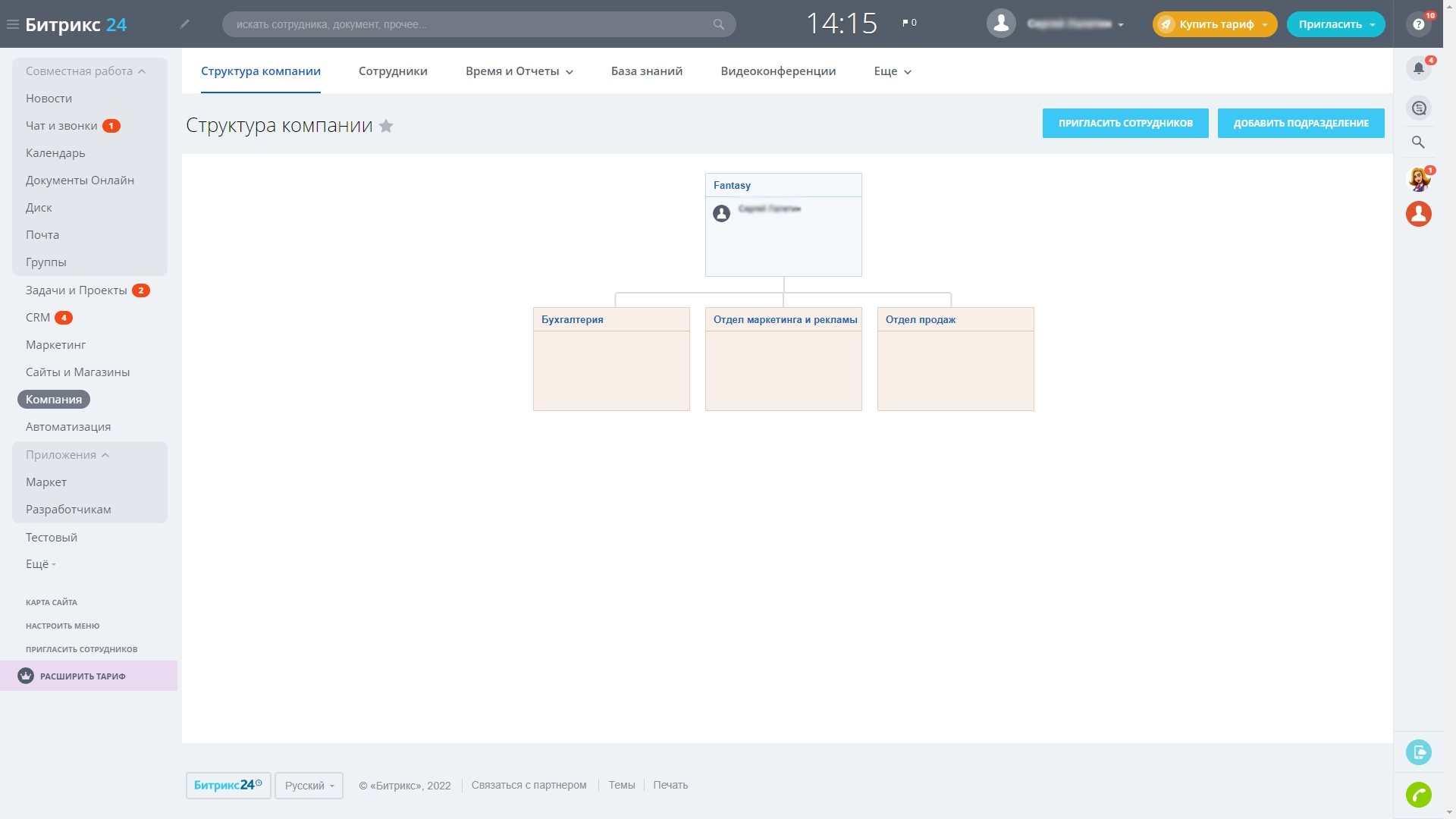
Работа с функционалом Битрикс24
Пошагово разберем, как пользоваться инструментами, которые предлагает система.
Постановка задач
Выберите в меню «Задачи и Проекты». Наведите курсор на вкладку «Задачи», и перед вами появится плюсик. Кликните на него. В открывшемся поле пропишите название задачи и добавьте ее описание. При необходимости составьте чек-лист, чтобы контролировать, какие шаги сделаны. Если задача важная, отметьте ее галочкой. Назначьте того, кто будет отвечать за выполнение задачи, и пропишите крайний срок.
Над одной задачей могут работать сразу несколько человек. Каждому из них присваивается определенный статус. Например, постановщик — это тот, кто создал задачу и получает уведомления о ходе ее выполнения. Постановщик назначает ответственного. Этот сотрудник является непосредственным исполнителем задачи. Ответственному может помогать пользователь с идентичными правами, т. е. соисполнитель. Также в Битрикс24 можно добавить наблюдателя — того, кто будет получать уведомления о ходе работы над задачей.
В нижней части поля для создания задачи находится вкладка «Дополнительно». Она позволяет:
- создать новый проект и привязать к нему задачу;
- проставить теги;
- подключить к задаче напоминания;
- создать шаблон задачи и т. д.
О шаблонах нужно сказать отдельно. Благодаря этой функции не нужно тратить время, чтобы каждый раз создавать задачи, которые часто повторяются. На бесплатном тарифе опция недоступна, но вы можете протестировать ее в деморежиме течение 15 дней.
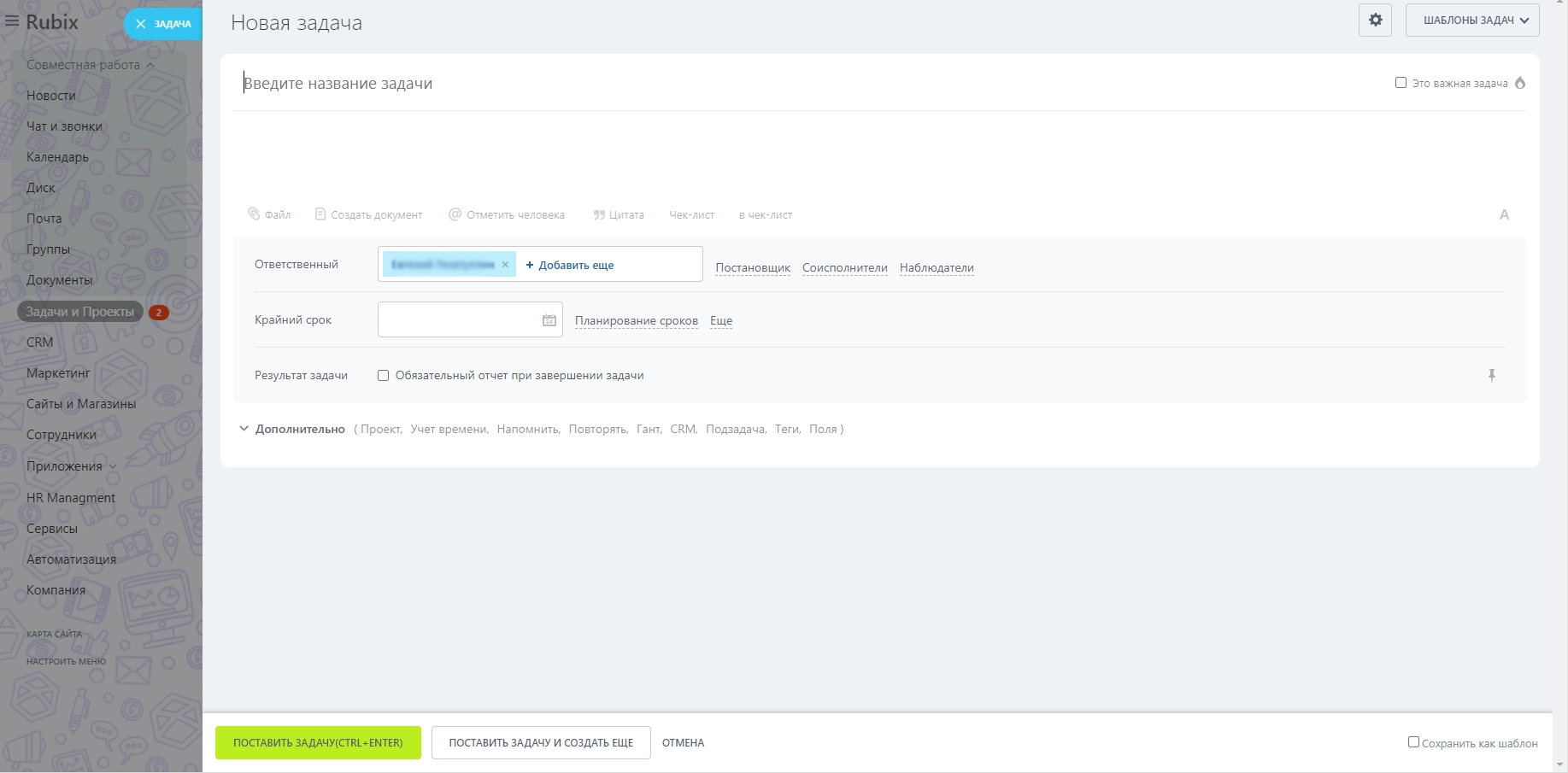
Настройка календаря
Из-за рутины многие важные моменты выпадают из поля зрения. Чтобы контролировать сделки, переговоры и другие бизнес-процессы, пользуйтесь календарем. С помощью этой опции вы также можете планировать свой график — как личный, так и рабочий. Битрикс24 позволяет создавать любое количество календарей для самых разных целей.
Чат и звонки
При регистрации в системе вы автоматически получаете доступ к чату с помощником от Битрикс24 и общему чату для всех сотрудников. При создании нового проекта также появляется дополнительный чат. В нем могут общаться сотрудники, которые работают над этим проектом. Виды чатов в Битрикс24:
- открытые — для всей команды;
- закрытые — для отдельных сотрудников;
- приватные — для общения один на один с выбранным собеседником.
Кроме того, программа позволяет совершать аудио- и видеозвонки. Для групповых звонков нужен отдельный закрытый чат. Обратите внимание: звонки не записываются.
Время и отчеты
Эти функции предназначены для руководителей и сотрудников отдела кадров. Обратите внимание: время и отчеты доступны только в платных тарифах.
Какие функции предоставляет Битрикс24:
- График отсутствий. График представляет собой таблицу, в которой отображаются больничные, отгулы, декретные отпуска и т. д. Благодаря этой функции руководитель и HR всегда знают, кто отсутствует на рабочем месте, как долго и по какой причине.
- Собрания и планерки. Чтобы провести встречу с сотрудниками, достаточно указать дату, время и место ее проведения.
- Bitrix24.Time. Функция предполагает установку приложения на планшет и подключение камеры устройства. С помощью Bitrix24.Time можно отслеживать любые действия сотрудников.
Особого внимания заслуживает функция учета рабочего времени с ежедневными отчетами. С ее помощью руководитель всегда может узнать, чем именно занимался тот или иной сотрудник в конкретный день.
Инструменты категории учета рабочего времени позволяют:
- просматривать статистику по всей компании;
- контролировать начало и конец рабочего дня каждого специалиста;
- отслеживать нарушения графиков по отделам и сотрудникам;
- подсчитывать и анализировать рабочие дни.
В работе системы учета времени нет ничего сложного. В начале дня сотрудники кликают на «Начать рабочий день», а в конце — нажимают на кнопку «Завершить». Также в системе нужно отмечать перерывы.
Учет рабочего времени напрямую связан с выполнением задач. Отчеты об активности подчиненных формируются на основании данных о проделанной работе. Все, чем сотрудник занимался в течение дня, он должен фиксировать в «Задачах и Проектах». Задача руководителя — донести до команды, почему важно отображать свою активность в системе. В том, чтобы просто нажимать кнопки «Начать» и «Завершить», нет смысла. Чтобы оценивать продуктивность персонала, руководитель должен понимать, над чем конкретно работал сотрудник в тот или иной день.

Работа с документами
Документооборот компании ведется через «Диск». Права доступа к папкам определяет администратор. «Диск» в Битрикс24 позволяет работать с файлами любого формата.
Вкладки на «Диске»:
- «Мой диск». Здесь вы можете хранить свои личные файлы.
- «Общий диск». Эта вкладка предназначена для хранения файлов компании. При необходимости доступ к отдельным папкам можно ограничить.
- «Диск для Windows» и «Диск для macOS». На этих вкладках можно скачать подходящее приложение, чтобы работать с файлами без необходимости открывать сам сервис.
- «Очистка места». В этой вкладке можно посмотреть, сколько места осталось на «Диске», и удалить ненужные документы. После удаления файлы попадают в корзину и хранятся там в течение 30 дней.
Телефония
Эта функция будет полезна тем, чья деятельность связана с активным общением. В разделе «Телефония» можно подключить телефонные линии к порталу компании и таким образом запустить работу колл-центра. Среди опций заслуживает внимания просмотр детализации по всем совершенным звонкам. Такая функция позволяет оценивать эффективность менеджеров, анализировать продажи и т. д.
В коробочной версии и на платных тарифах можно распределять между сотрудниками права доступа к телефонии. Администратор решает, кто из команды может:
- прослушивать звонки и диалоги;
- совершать звонки по внешним номерам;
- настраивать маршрутизацию звонков;
- арендовать номера и т. д.
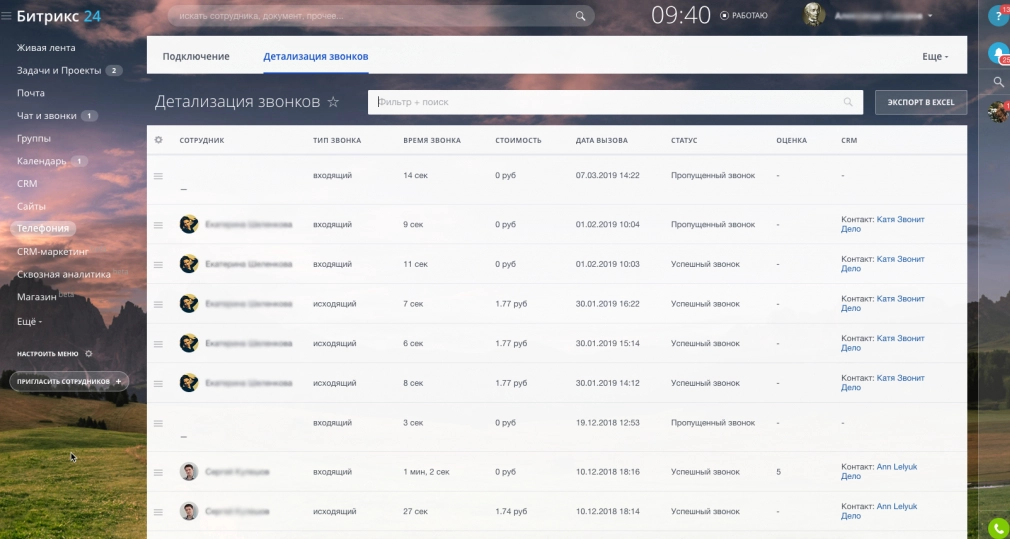
Заключение
Как видно из нашей инструкции для новичков, в использовании Битрикс24 нет ничего сложного. Мы рассмотрели только основные инструменты, хотя разработчики предлагают гораздо больше возможностей. С помощью Битрикс24 вы можете создать удобную CRM-систему, чтобы эффективно управлять проектами и сотрудниками.
В заключение скажем о преимуществах и недостатках программы. Начнем с того, что условно можно назвать минусами:
- Разнообразие опций. Часть функций может оказаться ненужной и усложнять навигацию.
- В отдельных случаях — необходимость в привлечении специалиста. Чтобы настроить CRM, иногда требуется помощь разработчика.
Небольшие недостатки компенсируют значительные преимущества. Начало работы с программой не требует каких-либо вложений. Вы можете активировать деморежим и в течение 30 дней иметь доступ к базовым инструментам. Бесплатный тариф позволяет добавить на портал любое количество пользователей. И главное преимущество — множество по-настоящему полезных инструментов, благодаря которым работать становится проще и удобнее.